Как отправить СМС с телефона Хонор? Войдите в «Контакты» и выберите нужного человека, перейдите в его профиль и выберите пункт «Бесплатное сообщение». Введите текст и жмите на ввод. Второй вариант — зайдите в раздел «Сообщения», кликните «Начать чат», выберите из списка человека или введите номер, внесите текст и отправьте его адресату. Ниже рассмотрим, как правильно написать сообщение на телефоне Хонор, какие существуют варианты, где посмотреть чаты, и что делать при появлении трудностей с отправкой.
Как отправить СМС с телефона Хонор
Несмотря на всю простоту манипуляций, многие пользователи не могут правильно отправить СМС с телефона Хонор 8с, 9а и других моделей. На практике в этом нет ничего трудного. Более того, SMS легко отправить двумя способами одному или сразу нескольким пользователям.
Одному адресату
Для начала рассмотрим, как отправить СМС со смартфона Хонор 7а какому-то конкретному человеку. Для этого можно воспользоваться двумя путями.
Способ №1:
- Зайдите в «Контакты».
- Выберите получателя и войдите в его профиль.
- Жмите на кнопку «Бесплатное сообщение».
- Введите текст и кликните ввод.
Способ №2:
- Зайдите в раздел «Сообщения».
- Кликните на пункт под названием «Нажать чат».
- Введите имя получателя или выберите его из списка контактов.
- Напишите текст.
- Перешлите SMS.
Отправить СМС с Honor 8a или другой модели можно любым из предложенных способов. В обоих случаях результат будет одинаковым. Если же возникают трудности, решите проблему одним из предложенных в конце статьи способов.
Нескольким абонентам
Не менее распространенный вопрос – как отправить СМС с телефона Хонор 10 одновременно нескольким людям. Этот вариант удобен, когда необходимо послать сообщения двум и более абонентам из телефонной книги. Например, поздравить с Новым Годом или разослать информацию о времени встречи.
Чтобы послать СМС со смартфона Хонор 7а или другой модели, сделайте следующее:
- Войдите в раздел «Сообщения».
- Кликните на кнопку «Начать чат».
- Выберите одного интересующего пользователя.
- Кликните в поле «Кому» справа на значок с двумя человечками и плюсом.
- Выделите людей, которым необходимо отправить СМС с телефона.
- Добавьте само SMS.
- Перешлите его.
Таким способом можно отправить сообщение на телефоне Хонор одновременно двум и более абонентам. При этом СМС будут доставляться одновременно или с небольшой задержкой при наличии загрузки сети. Также стоит учесть, что за каждое SMS придется платить отдельно с учетом действующих тарифов оператора.
Где посмотреть диалоги
После того, как вам удалось отправить СМС со смартфона Хонор 8а или другой модели, можно посмотреть чаты или удалить их. Для этого сделайте следующее:
- Войдите в «Сообщения».
- Найдите в списке свой чат и войдите в переписку.
- Кликните на три точки справа вверху.
- Выберите подходящее действие.
Здесь можно выбрать один из следующих вариантов — «Информация», «Архивировать», «Удалить», «Показать поле темы» и «Справка / отзыв».
Что делать, если СМС не отправляется
Даже зная как на телефоне Хонор писать сообщения, можно столкнуться с трудностями в процессе отправки. Причиной может быть неправильная настройка смартфона, сбои с сетью и проблемы в самом смартфоне. Для восстановления работоспособности попробуйте сделать следующие шаги:
- Включите и отключите режим полета в телефоне Хонор, после чего попробуйте еще раз отправить СМС.
- При наличии поддержки СИМ-картой VoLTE отключите эту опцию в настройках и повторите попытку.
- Удалите приложения, после которых возникла проблема. К примеру, трудности могут возникать при использовании софта для обмена письмами. Для исправления ситуации войдите в раздел «Настройки», там зайдите в «Приложения по умолчанию», а в разделе «Сообщения» выберите для этого пункта вариант «По умолчанию».
- Отправьте код ошибки оператору. Это актуально в случае, если при отправке СМС появляется красный символ с восклицательным знаком. При этом жмите и удерживайте письмо, перейдите в раздел «Еще», а потом «Подробности». Далее свяжитесь с оператором и информируйте его о возникшей проблеме.
- Попробуйте вставить СИМ-карту в другой телефон, который заведомо исправен. При этом нужно отправить СМС с Хонор и таким образом проверить, с чем именно проблема. Если письмо не пересылается и с другой SIM-карты, значит, ее необходимо заменить.
- Удалите лишние данные и кэш из приложения для отправки чатов на телефоне Хонор. При этом сообщения не будут удалены. Войдите в «Настройки», зайдите в раздел «Приложения», а там «Сообщения». После этого кликните на «Память» и «Сброс».
- Сбросьте настройки сети. Зайдите в раздел «Настройки», а далее «Сброс настроек сети» и выберите соответствующий пункт. После этого еще раз попробуйте отправить СМС с телефона Хонор.
- Создайте резервную копию и восстановите мобильное устройство до заводских настроек. Этот пункт можно найти в категории «Система и обновления» и категории «Сброс».
Как вариант, свяжитесь с оператором и уточните номер SMS-центра. После этого войдите в раздел «О телефоне», перейдите в «Общая информация», а после «Сеть». Здесь найдите пункт «Номер SMS-центра» и откорректируйте его (если данные указаны неправильно).
Теперь вы знаете, как написать СМС на смартфоне Хонор 10 Лайт или другой модели, как отправить письмо сразу нескольким пользователям, и как исправить ситуацию со сбоями при пересылке SMS. В комментариях расскажите, какой метод вам помог, и возникали ли трудности с оправкой на телефоне.
 Как отправить СМС на Хонор
Как отправить СМС на Хонор
Несмотря на то, что короткие текстовые сообщения (SMS) уже утратили свою былую популярность, уступив место более удобным и бесплатным интернет-мессенджерам, в некоторых случаях они могут быть крайне полезны, так как зачастую используются мобильными операторами для заказа услуг, пожилыми людьми – для связи с близкими, а молодёжью – для общения при отсутствии интернета. Как же отправить СМС на Хонор?
Инструкция
Открываем приложение “Сообщения” и в нижнем правом углу нажимаем на кнопку “Новый чат”.
Выбираем среди имеющихся контактов абонента, которому необходимо отправить СМС или же вводим номер телефона вручную.
В том случае, если в Хонор установлено две сим карты, выбираем ту, с которой будет отправлено сообщение, вводим необходимый текст и нажимаем на кнопку “SMS” расположенную справа от окна ввода.
Как удалить СМС на Хонор?
Удалять сообщения можно как по отдельности, так и целыми чатами. Для этого в приложении “Сообщения” выделяем нужный чат с помощью долгого удержания пальца на нем (или сообщение внутри чата) и нажимаем на иконку корзины в верхней части экрана.
На вопрос об удалении нажимаем кнопку “Удалить”.
Важные замечания
- Если сообщение не отправляется, скорее всего у вас не хватает баланса на счете или закончились бесплатные СМС.
- Длина одной SMS написанной английскими буквами (латиницей) не должна превышать 160 символов. В противном случае с вашего счета снимут плату как за 2 и более SMS.
- При написании на русском (кириллицей) длина сообщения ограничена не более чем 70 символами.
Смотрите также
- Как настроить звуки уведомлений на Honor
- Как выбрать основную симку для звонков на Хонор
- Как записать разговор на Хонор
- Как настроить мобильный интернет на Хонор
Вам помогло? Оцените статью:
Loading…
Как отправить СМС с телефона Хонор и поделиться с друзьями
Как отправить СМС с телефона Хонор? Войдите в «Контакты» и выберите нужного человека, перейдите в его профиль и выберите пункт «Бесплатное сообщение». Введите текст и жмите на ввод. Второй вариант — зайдите в раздел «Сообщения», кликните «Начать чат», выберите из списка человека или введите номер, внесите текст и отправьте его адресату. Ниже рассмотрим, как правильно написать сообщение на телефоне Хонор, какие существуют варианты, где посмотреть чаты, и что делать при появлении трудностей с отправкой.
Как отправить СМС с телефона Хонор
Несмотря на всю простоту манипуляций, многие пользователи не могут правильно отправить СМС с телефона Хонор 8с, 9а и других моделей. На практике в этом нет ничего трудного. Более того, SMS легко отправить двумя способами одному или сразу нескольким пользователям.
Одному адресату
Для начала рассмотрим, как отправить СМС со смартфона Хонор 7а какому-то конкретному человеку. Для этого можно воспользоваться двумя путями.
Отправить СМС с Honor 8a или другой модели можно любым из предложенных способов. В обоих случаях результат будет одинаковым. Если же возникают трудности, решите проблему одним из предложенных в конце статьи способов.
Нескольким абонентам
Не менее распространенный вопрос – как отправить СМС с телефона Хонор 10 одновременно нескольким людям. Этот вариант удобен, когда необходимо послать сообщения двум и более абонентам из телефонной книги. Например, поздравить с Новым Годом или разослать информацию о времени встречи.
Чтобы послать СМС со смартфона Хонор 7а или другой модели, сделайте следующее:
Таким способом можно отправить сообщение на телефоне Хонор одновременно двум и более абонентам. При этом СМС будут доставляться одновременно или с небольшой задержкой при наличии загрузки сети. Также стоит учесть, что за каждое SMS придется платить отдельно с учетом действующих тарифов оператора.
Где посмотреть диалоги
После того, как вам удалось отправить СМС со смартфона Хонор 8а или другой модели, можно посмотреть чаты или удалить их. Для этого сделайте следующее:
Здесь можно выбрать один из следующих вариантов — «Информация», «Архивировать», «Удалить», «Показать поле темы» и «Справка / отзыв».
Что делать, если СМС не отправляется
Даже зная как на телефоне Хонор писать сообщения, можно столкнуться с трудностями в процессе отправки. Причиной может быть неправильная настройка смартфона, сбои с сетью и проблемы в самом смартфоне. Для восстановления работоспособности попробуйте сделать следующие шаги:
Как вариант, свяжитесь с оператором и уточните номер SMS-центра. После этого войдите в раздел «О телефоне», перейдите в «Общая информация», а после «Сеть». Здесь найдите пункт «Номер SMS-центра» и откорректируйте его (если данные указаны неправильно).
Теперь вы знаете, как написать СМС на смартфоне Хонор 10 Лайт или другой модели, как отправить письмо сразу нескольким пользователям, и как исправить ситуацию со сбоями при пересылке SMS. В комментариях расскажите, какой метод вам помог, и возникали ли трудности с оправкой на телефоне.
Источник
Несмотря на то, что короткие текстовые сообщения (SMS) уже утратили свою былую популярность, уступив место более удобным и бесплатным интернет-мессенджерам, в некоторых случаях они могут быть крайне полезны, так как зачастую используются мобильными операторами для заказа услуг, пожилыми людьми – для связи с близкими, а молодёжью – для общения при отсутствии интернета. Как же отправить СМС на Хонор?
Инструкция
Открываем приложение “Сообщения” и в нижнем правом углу нажимаем на кнопку “Новый чат”.
Выбираем среди имеющихся контактов абонента, которому необходимо отправить СМС или же вводим номер телефона вручную.
В том случае, если в Хонор установлено две сим карты, выбираем ту, с которой будет отправлено сообщение, вводим необходимый текст и нажимаем на кнопку “SMS” расположенную справа от окна ввода.
Как удалить СМС на Хонор?
Удалять сообщения можно как по отдельности, так и целыми чатами. Для этого в приложении “Сообщения” выделяем нужный чат с помощью долгого удержания пальца на нем (или сообщение внутри чата) и нажимаем на иконку корзины в верхней части экрана.
На вопрос об удалении нажимаем кнопку “Удалить”.
Важные замечания
Источник
Как отправить сообщение в телефоне Huawei и Honor: настройка SMS
Как отправить СМС с телефона Хонор и Хуавей? Функция отправки сообщений простая и известная всем. Однако если вы держите свой смартфон в руках впервые, возникают трудности. Новоиспеченным владельцам китайской техники поможет наша пошаговая инструкция с детальным объяснением каждого пункта.
Как настроить отправку SMS на Huawei и Honor
Чтобы переслать сообщение не нужно дополнительных пресетов. Но важно знать по какому тарифу отправляются письма. Это возможно узнать зайдя на сайт мобильного оператора и посмотреть тариф. Еще один вариант — через личный кабинет. Такие возможности есть для абонентов Билайна, МТС, Теле2, МегаФон и других. Нужно воспользоваться либо официальным сайтом, либо мобильным приложением. Зайдя в описание тарифа, вы видите стоимость, которая спишется с баланса при отправке. Если цена слишком дорогая. ее возможно заменить. К настраиваемым параметрам относятся следующие:
Поэтому выбираются дешевые тарифы. Это касается и MMS. Это настраивается с оператором в телефонном режиме или личном кабинете. То, как отображается текст и на каком фоне. корректируется в настройках телефона. Вам нужен раздел «Темы» для регулировки оформления. В разделе «Экран» корректируется размер шрифта.
Как отправить SMS со смартфона Хуавей и Хонор
Новоиспеченные владельцы Андроид задаются вопросом как написать сообщение в телефоне Хонор и Хуавей? Пошаговая инструкция избавит вас от проблем.
Как сделать рассылку одного SMS нескольким контактам
Для того чтобы сделать рассылку нескольким контактам, можно использовать как классический инструмент, так и сторонние приложение. Например, WhatsApp — достаточно популярное приложение для общения и отправки SMS не только на территории нашей страны, но и по всему миру.
Алгоритм рассылки при помощи стандартного встроенного SMS-сервиса:
Алгоритм рассылки при помощи WhatsApp:
Рассылки помогают облегчить работу в бизнесе, сделать массовое приглашение или информирование.
Источник
Не отправляются СМС с телефона Honor, Huawei
Для чего, в основном, предназначается мобильный телефон? Для звонков и отправки сообщений. Поэтому, если не отправляются СМС с телефона, то это автоматически ограничивает важнейшую часть функционала техники. И нужно оперативно искать решение проблемы.
В этом материале мы рассмотрим ситуацию, когда не получается отправить сообщение с мобильных устройств, выпускаемых под марками Honor или Huawei. Учитывая, что они работают на ОС Андроид, наши рекомендации подойдут и владельцам других смартфонов с аналогичной системой.
Проверка работоспособности СИМ-карты
Естественно, в первую очередь проверяем наличие средств на счету, необходимых для отправки СМС-ки. Если их достаточно, то желательно переставить карточку в другое устройство и убедиться, что с него отправка возможна.
Если все нормально, рекомендуется созвониться с оператором и узнать, а не отключена ли данная функция для номера абонента. Если нет, то убедитесь в наличии сигнала сети. Возможно, он слишком слабый или вообще отсутствует. В этом случае нужно будет перейти в место, где сигнал ловится лучше и он – стабильный.
Работа с телефонными настройками
Если описанные выше действия не дали положительного итога, то переходим к корректировке и проверки параметров, установленных для мобильника:
Откат настроек
Это – последний из доступных пользователю вариантов исправления. Предварительно нужно сохранить все личные данные. После этого перейти к процедуре отката параметра к заводскому состоянию:
Как только смартфон включится, проверяем. Если не помогло, то придется отправиться в фирменный СЦ производителя, чтобы оставить мобильник на диагностику.
Источник
Как отправить СМС с Андроида Хуавей
Чтобы подготовить телефон к отправке и получению сообщений, следует заглянуть в раздел настроек и установить базовые параметры работы. Для этого понадобится:
Важнее всего указание СМС-центра. Он отвечает за пересылку писем между абонентами. Номер СМС-центра зависит от оператора и обычно устанавливается автоматически при подключении сим-карты. Но, если подобное не произошло или комбинаций оказалась неправильной, пользователям придётся вносить изменения и настраивать центр вручную.
На самом деле всё очень просто. Точно так же как отправить СМС-ку, только вместо одного адресата нужно выбрать сразу несколько.
SMS-сообщение это, пожалуй, самый надёжный отправки важной информации до адресата. Можно быть уверенным, что отправленное сообщение даже на выключенный или находящийся вне зоны действия сети мобильный гаджет будет обязательно доставлено и прочитано получателем, как только он будет в сети.
Исследователи Канзасского университета (в США) провели своё исследование, чтобы понять к какому средству связи чаще всего обращаются люди для «моральной поддержки» между членами своей семьи. Они нашли, что наиболее эффективным способом для коммуникации, способным примирить и сблизить разные поколения людей в рамках одной семьи — это просто SMS.
А как сделать быструю рассылку всего одного SMS нескольким адресатам с HUAWEI?
На самом деле всё очень просто. Точно так же как отправить СМС-ку, только вместо одного адресата нужно выбрать сразу несколько.
Порядок быстрой отправки СМС-сообщения нескольким адресатам с HUAWEI.
1. Запускаем приложение «Сообщения» с Главного рабочего экрана мобильного гаджета.
2. Для создания нового СМС-сообщения необходимо нажать на значок «+ Новое сообщение» внизу экрана гаджета.
3. В разделе «Новое сообщение» нужно в строке «Кому» для ввода адресата получателя нажать на специальный значок «Контакты».
4. Раздел для ввода адресата получателя идет из 3х частей:
В этом разделе весь список Контактов из памяти Вашего мобильного гаджета. Нажимая на строчку Контакта из списка, Вы тем самым, отмечаете его как одного из получателей сообщения. При этом напротив каждого выбранного адресата в пустой клеточке появляется синяя «галочка».
5. После того как Вы отметили всех необходимых получателей Вашего сообщения необходимо нажать на значок подтверждения «Галочка» в верхней строке экрана справа.
6. Теперь Вам надо набрать сам текст СМС-сообщения.
Для этого Вы просто нажимаете на строчку «SMS-сообщение» и вводите туда необходимый для отправки текст сообщения.
7. Всё теперь у нас определён список получателей и текст СМС-сообщения.
Для отправки СМС-сообщения надо нажать на значок «Отправить сообщение» в виде зелёного треугольничка или самолетика (кому как удобнее) правее текста сообщения.
Нажимаем на значок «Отправить сообщение».
Сообщение отправлено 2м адресатам, и текст сообщения стал зеленым фоном.
8. Для того, чтобы проверить список получателей СМС-сообщения Вы можете нажать на значок «Сведения» расположенный в нижней части отправленного сообщения.
Теперь на Вашем экране отобразился список группы получателей СМС-сообщения.
Сообщения — быстрый и простой способ общения. Вы можете не просто отправить Вашим друзьям текстовые сообщения, но и добавить в них смайлики или прикрепить файлы.
Сообщения — быстрый и простой способ общения. Вы можете не просто отправить Вашим друзьям текстовые сообщения, но и добавить в них смайлики или прикрепить файлы.
Если не отправляются все SMS-сообщения.
Экран №6 смартфона – нажать на значок «Отправить сообщение».
А как сделать быструю рассылку одного SMS-сообщения нескольким адресатам с телефона HUAWEI (honor)?
Всё очень просто. Точно так же как отправить СМС-ку, только вместо одного адресата нужно выбрать несколько.
Порядок быстрой отправки СМС-сообщения нескольким адресатам со смартфона HUAWEI (honor).
1. Запускаем приложение «Сообщения» с Главного рабочего экрана телефона.

2. Для создания нового СМС-сообщения нужно нажать на значок «+ Новое сообщение» внизу экрана.

3. В разделе «Новое сообщение» нужно в строке «Кому» для ввода адресата получателя нажать на значок «Контакты».

4. Раздел для ввода адресата получателя состоит из трёх частей:
— Недавние;
— Контакты;
— Группы. Позволяет разослать СМС сразу всем адресатам выбранной Группы. Порядок создания Группы описан здесь.
Мы выбираем «Контакты».
В этом разделе представлен список всех Контактов из памяти вашего смартфона. Нажимая на строчку Контакта из списка, вы отмечаете его как одного из получателей данного сообщения. При этом напротив каждого выбранного адресата в пустой клеточке появляется синий значок «галочка».

5. После того как вы отметили всех получателей вашего сообщения нужно нажать на значок подтверждения «Галочка» в верхней строке экрана справа.

6. Теперь вам нужно набрать сам текст СМС-сообщения.
Для этого вы нажимаете на строчку «SMS-сообщение» и вводите туда текст сообщения. Мы ввели текст «Поздравляю с китайским Новым годом! Смайлик».
7. Теперь у нас определён список получателей и текст СМС-сообщения. Всё готово.
Для отправки СМС-сообщения нужно нажать на значок «Отправить сообщение» в виде зелёного треугольника правее текста сообщения.
Нажимаем на значок «Отправить сообщение».

Сообщение отправлено двум адресатам, и текст сообщения окрасился зеленым фоном.
8. Для того, чтобы проверить список получателей данного СМС-сообщения вы можете нажать на значок «Сведения» в нижней части отправленного сообщения.

Теперь на вашем экране список группы получателей СМС-сообщения.

Не отправляются или не приходят СМС на Хоноре и Хуавей? Это очень неудобно, особенно для занятых людей, которые привыкли большую часть времени быть в сети и отвечать коллегам по работе, партнерам, начальству, подчиненным, семье и т.д. И такое встречается нередко на телефонах Android 6, 7, 8, 9. В частности, это Самсунг, Леново, Мейзу, Флай, Алькател, Ксиоми, Нокиа, Хонор, Хуавей и прочие. Рассмотрим на примере последних двух как нужно бороться с проблемой.
Это проблема не на сервере, а в настройках уведомлений. Для этого переходим в уведомления через строку состояния или настройки. Проверьте не стоит ли у вас беззвучный режим или состояние «Не беспокоить». Если последний активирован, в строке состояния будет иконка полумесяца. В профиле звука возможно наладить громкость при получении уведомлений, изменить звук на них, включить и отключить вибрацию.
Если Хуавей или Хонор выдал такую ошибку, значит убедитесь в точности введения номера. Хонор не отправляет СМС на несуществующие адреса.
? Если Android не отправляет СМС, и вам не приходят уведомления о новом сообщении, то пользоваться смартфоном становится неудобно. Искать причину сбоя следует в работе SIM-карты, самого телефона и его прошивки. Обо всем по порядку.
Проблемы с приемом SMS на Android
Первый совет при возникновении любых неполадок — перезагрузка устройства. Если после перезапуска Андроида сообщения всё равно не приходят, проверьте настройки SMS-центра.
p, blockquote 4,0,0,0,0 —>

В настройках SMS также можно включить уведомления, если сообщения приходят без звука, или выбрать другую службу.
p, blockquote 5,0,1,0,0 —>
Стороннюю службу для приема/отправки SMS можно скачать в Play Market. Иногда сторонние службы наоборот становятся причиной возникновения неполадок. Если вы ставили приложение для работы с СМС, удалите его и попробуйте воспользоваться встроенной службой.
p, blockquote 7,0,0,0,0 —>
Кроме того, проверьте состояние и обновите SMSC. Чтобы выполнить эту операцию, телефон должен быть рутирован (root) и надо:
p, blockquote 9,0,0,0,0 —>

Если с настройками все в порядке, то обратите внимание на состояние памяти телефона и работу SIM-карты. Если память заполнена, то новые сообщения могут не сохраняться на телефоне. Чтобы устранить неполадку, достаточно удалить лишние диалоги. Кроме того, следует проверить черный список.
p, blockquote 10,1,0,0,0 —>
Если на Android Pay не приходит одноразовый SMS-пароль, то убедитесь что вы используете номер телефона, который указали в банке. Затем попробуйте повторно запросить пароль.
Бывают случаи, что смска приходит с опозданием в час и более. Это уже не зависит от вас или вашего телефона.
Если сообщения не приходят только от конкретных абонентов, то велика вероятность, что они просто заблокированы в настройках. В зависимости от производителя смартфона, названия пунктов могут отличаться.
p, blockquote 12,0,0,0,0 —>

Если ничего не помогает, позвоните сотовому оператору. Возможно, ошибка на их стороне, и они сейчас как раз занимаются её устранением. В некоторых случаях может потребоваться замена SIM-карты с сохранением старого номера, но этот вопрос нужно решать в офисе провайдера.
p, blockquote 13,0,0,0,0 —>
Итак, если вы используете СМС для общения, то для вас есть очень интересная функция, которая позволит вам общаться максимально эффективно. Правда, для этого нужно будет установить одно из приложений, о которых и пойдет речь.
Текстовые сообщения прошли долгий путь от основного средств связи в пейджерах до «приложения» к услуге сотовых операторов, пока, если можно так выразится, не вернулись к тому, с чего начали, ведь сейчас многие пользователи общаются исключительно при помощи сообщений. Да, кто-то скажет, что балом правят мессенджеры, но статистика говорит об обратном. СМС все еще «на коне». А поэтому неплохо было бы знать пару весьма занятных лайфхаков. Например, то, как отправлять текстовые сообщения со смартфона по расписанию.
Итак, если вы используете СМС для общения, то для вас есть очень интересная функция, которая позволит вам общаться максимально эффективно. Правда, для этого нужно будет установить одно из приложений, о которых и пойдет речь.
Выбираем среди имеющихся контактов абонента, которому необходимо отправить СМС или же вводим номер телефона вручную.
Как удалить СМС на Хонор?
Удалять сообщения можно как по отдельности, так и целыми чатами. Для этого в приложении “Сообщения” выделяем нужный чат с помощью долгого удержания пальца на нем (или сообщение внутри чата) и нажимаем на иконку корзины в верхней части экрана.
На вопрос об удалении нажимаем кнопку “Удалить”.
Важные замечания
Скачать: Schedule SMS (бесплатно)
4. SMS Planning
Все приложения в данной статье быстрые и легкие в использовании, но SMS Planning является действительно самым быстрым из всех, потому что оно чертовски простое.
Одна приятная особенность – вы можете посмотреть все отправленные сообщения. Таким образом, вы можете проверить, когда и кому приложение отправило сообщение.
Обратите внимание, SMS Planning использует SIM-карту, которая установлена по умолчанию на вашем Android смартфоне. Поэтому, если вы хотите отправить сообщение с другой SIM-карты, тогда вам нужно сменить SIM-карту по умолчанию в настройках Android.
Скачать: SMS Planning (бесплатно)
Используете ли вы планировщик SMS сообщений? Вы знаете другие полезные приложения для отправки сообщений по расписанию? Пожалуйста, поделитесь с нами в комментариях!
Источник
Как написать смс на хоноре
Несмотря на то, что короткие текстовые сообщения (SMS) уже утратили свою былую популярность, уступив место более удобным и бесплатным интернет-мессенджерам, в некоторых случаях они могут быть крайне полезны, так как зачастую используются мобильными операторами для заказа услуг, пожилыми людьми – для связи с близкими, а молодёжью – для общения при отсутствии интернета. Как же отправить СМС на Хонор?
Инструкция
Открываем приложение “Сообщения” и в нижнем правом углу нажимаем на кнопку “Новый чат”.
Выбираем среди имеющихся контактов абонента, которому необходимо отправить СМС или же вводим номер телефона вручную.
В том случае, если в Хонор установлено две сим карты, выбираем ту, с которой будет отправлено сообщение, вводим необходимый текст и нажимаем на кнопку “SMS” расположенную справа от окна ввода.
Как удалить СМС на Хонор?
Удалять сообщения можно как по отдельности, так и целыми чатами. Для этого в приложении “Сообщения” выделяем нужный чат с помощью долгого удержания пальца на нем (или сообщение внутри чата) и нажимаем на иконку корзины в верхней части экрана.
На вопрос об удалении нажимаем кнопку “Удалить”.
Важные замечания
Источник
Как отправить СМС с телефона Хонор и поделиться с друзьями
Как отправить СМС с телефона Хонор? Войдите в «Контакты» и выберите нужного человека, перейдите в его профиль и выберите пункт «Бесплатное сообщение». Введите текст и жмите на ввод. Второй вариант — зайдите в раздел «Сообщения», кликните «Начать чат», выберите из списка человека или введите номер, внесите текст и отправьте его адресату. Ниже рассмотрим, как правильно написать сообщение на телефоне Хонор, какие существуют варианты, где посмотреть чаты, и что делать при появлении трудностей с отправкой.
Как отправить СМС с телефона Хонор
Несмотря на всю простоту манипуляций, многие пользователи не могут правильно отправить СМС с телефона Хонор 8с, 9а и других моделей. На практике в этом нет ничего трудного. Более того, SMS легко отправить двумя способами одному или сразу нескольким пользователям.
Одному адресату
Для начала рассмотрим, как отправить СМС со смартфона Хонор 7а какому-то конкретному человеку. Для этого можно воспользоваться двумя путями.
Отправить СМС с Honor 8a или другой модели можно любым из предложенных способов. В обоих случаях результат будет одинаковым. Если же возникают трудности, решите проблему одним из предложенных в конце статьи способов.
Нескольким абонентам
Не менее распространенный вопрос – как отправить СМС с телефона Хонор 10 одновременно нескольким людям. Этот вариант удобен, когда необходимо послать сообщения двум и более абонентам из телефонной книги. Например, поздравить с Новым Годом или разослать информацию о времени встречи.
Чтобы послать СМС со смартфона Хонор 7а или другой модели, сделайте следующее:
Таким способом можно отправить сообщение на телефоне Хонор одновременно двум и более абонентам. При этом СМС будут доставляться одновременно или с небольшой задержкой при наличии загрузки сети. Также стоит учесть, что за каждое SMS придется платить отдельно с учетом действующих тарифов оператора.
Где посмотреть диалоги
После того, как вам удалось отправить СМС со смартфона Хонор 8а или другой модели, можно посмотреть чаты или удалить их. Для этого сделайте следующее:
Здесь можно выбрать один из следующих вариантов — «Информация», «Архивировать», «Удалить», «Показать поле темы» и «Справка / отзыв».
Что делать, если СМС не отправляется
Даже зная как на телефоне Хонор писать сообщения, можно столкнуться с трудностями в процессе отправки. Причиной может быть неправильная настройка смартфона, сбои с сетью и проблемы в самом смартфоне. Для восстановления работоспособности попробуйте сделать следующие шаги:
Как вариант, свяжитесь с оператором и уточните номер SMS-центра. После этого войдите в раздел «О телефоне», перейдите в «Общая информация», а после «Сеть». Здесь найдите пункт «Номер SMS-центра» и откорректируйте его (если данные указаны неправильно).
Теперь вы знаете, как написать СМС на смартфоне Хонор 10 Лайт или другой модели, как отправить письмо сразу нескольким пользователям, и как исправить ситуацию со сбоями при пересылке SMS. В комментариях расскажите, какой метод вам помог, и возникали ли трудности с оправкой на телефоне.
Источник
Как отправить сообщение в телефоне Huawei и Honor: настройка SMS
Как отправить СМС с телефона Хонор и Хуавей? Функция отправки сообщений простая и известная всем. Однако если вы держите свой смартфон в руках впервые, возникают трудности. Новоиспеченным владельцам китайской техники поможет наша пошаговая инструкция с детальным объяснением каждого пункта.
Как настроить отправку SMS на Huawei и Honor
Чтобы переслать сообщение не нужно дополнительных пресетов. Но важно знать по какому тарифу отправляются письма. Это возможно узнать зайдя на сайт мобильного оператора и посмотреть тариф. Еще один вариант — через личный кабинет. Такие возможности есть для абонентов Билайна, МТС, Теле2, МегаФон и других. Нужно воспользоваться либо официальным сайтом, либо мобильным приложением. Зайдя в описание тарифа, вы видите стоимость, которая спишется с баланса при отправке. Если цена слишком дорогая. ее возможно заменить. К настраиваемым параметрам относятся следующие:
Поэтому выбираются дешевые тарифы. Это касается и MMS. Это настраивается с оператором в телефонном режиме или личном кабинете. То, как отображается текст и на каком фоне. корректируется в настройках телефона. Вам нужен раздел «Темы» для регулировки оформления. В разделе «Экран» корректируется размер шрифта.
Как отправить SMS со смартфона Хуавей и Хонор
Новоиспеченные владельцы Андроид задаются вопросом как написать сообщение в телефоне Хонор и Хуавей? Пошаговая инструкция избавит вас от проблем.
Как сделать рассылку одного SMS нескольким контактам
Для того чтобы сделать рассылку нескольким контактам, можно использовать как классический инструмент, так и сторонние приложение. Например, WhatsApp — достаточно популярное приложение для общения и отправки SMS не только на территории нашей страны, но и по всему миру.
Алгоритм рассылки при помощи стандартного встроенного SMS-сервиса:
Алгоритм рассылки при помощи WhatsApp:
Рассылки помогают облегчить работу в бизнесе, сделать массовое приглашение или информирование.
Источник
Как написать сообщение в телефоне Хонор и Хуавей: настройка SMS
Как отправить СМС с телефона Хонор и Хуавей – подобный вопрос редко беспокоит пользователей, поскольку написание сообщения – одна из основных функция смартфонов. В результате разработчики мобильной техники стараются сделать её максимально доступной и удобной. Сложности способны возникнуть лишь у тех, кто привык к использованию интернета и мессенджеров, поэтому написание традиционных СМС становится для них непривычным. Таким людям рекомендуется внимательнее изучить базовый функционал телефона на Android и воспользоваться приведённой ниже инструкцией, подробно описывающей процесс отправки SMS и MMS.
Как настроить отправку СМС на Huawei и Honor?
Чтобы подготовить телефон к отправке и получению сообщений, следует заглянуть в раздел настроек и установить базовые параметры работы. Для этого понадобится:
Важнее всего указание СМС-центра. Он отвечает за пересылку писем между абонентами. Номер СМС-центра зависит от оператора и обычно устанавливается автоматически при подключении сим-карты. Но, если подобное не произошло или комбинаций оказалась неправильной, пользователям придётся вносить изменения и настраивать центр вручную.
Как отправить СМС со смартфона Huawei и Honor?
Разобраться, как написать сообщение в телефоне Хуавей и Хонор, несложно. Для отправки смс можно:
Существует второй способ, позволяющий послать сообщения через одноимённый раздел. Для этого потребуется:
Важно подчеркнуть, что при возникновении сложностей с отправкой следует задуматься, почему так происходит, и проверить правильность ввода телефона получателя, убедиться в наличие денег на балансе сим-карты и проверить точность указания номера СМС-центра. Обычно подобные действия помогают найти причину затруднений и восстановить работу функции.
Как сделать рассылку одного СМС-сообщения нескольким контактам?
В ситуациях, когда письмо должны получить несколько человек, нужно совершить те же действия, но при выборе получателей поставить галочки напротив нескольких людей в списках контактов. В результате послание будет доставлено всем указанным адресатам. Но важно учитывать, что за каждое отправленное SMS-сообщение придётся заплатить отдельно. То есть, отправка письма каждому адресату оценивается операторами как полноценное СМС, требующее соответствующей платы.
Источник
Как написать и отправить сообщение на смартфоне honor
Как написать сообщение в телефоне Хонор и Хуавей: настройка SMS
Как отправить СМС с телефона Хонор и Хуавей — подобный вопрос редко беспокоит пользователей, поскольку написание сообщения — одна из основных функция смартфонов. В результате разработчики мобильной техники стараются сделать её максимально доступной и удобной. Сложности способны возникнуть лишь у тех, кто привык к использованию интернета и мессенджеров, поэтому написание традиционных СМС становится для них непривычным. Таким людям рекомендуется внимательнее изучить базовый функционал телефона на Android и воспользоваться приведённой ниже инструкцией, подробно описывающей процесс отправки SMS и MMS.
Как настроить отправку СМС на Huawei и Honor?
Чтобы подготовить телефон к отправке и получению сообщений, следует заглянуть в раздел настроек и установить базовые параметры работы. Для этого понадобится:
Важнее всего указание СМС-центра. Он отвечает за пересылку писем между абонентами. Номер СМС-центра зависит от оператора и обычно устанавливается автоматически при подключении сим-карты. Но, если подобное не произошло или комбинаций оказалась неправильной, пользователям придётся вносить изменения и настраивать центр вручную.
Как отправить СМС со смартфона Huawei и Honor?
Разобраться, как написать сообщение в телефоне Хуавей и Хонор, несложно. Для отправки смс можно:
Существует второй способ, позволяющий послать сообщения через одноимённый раздел. Для этого потребуется:
Важно подчеркнуть, что при возникновении сложностей с отправкой следует задуматься, почему так происходит, и проверить правильность ввода телефона получателя, убедиться в наличие денег на балансе сим-карты и проверить точность указания номера СМС-центра. Обычно подобные действия помогают найти причину затруднений и восстановить работу функции.
Как сделать рассылку одного СМС-сообщения нескольким контактам?
В ситуациях, когда письмо должны получить несколько человек, нужно совершить те же действия, но при выборе получателей поставить галочки напротив нескольких людей в списках контактов. В результате послание будет доставлено всем указанным адресатам. Но важно учитывать, что за каждое отправленное SMS-сообщение придётся заплатить отдельно. То есть, отправка письма каждому адресату оценивается операторами как полноценное СМС, требующее соответствующей платы.
Как отправить смс на Huawei, используя только голосовой набор
О том, как пользоваться голосовым набором в мессенджерах и СМС знает каждый, а что насчет переписки вообще без рук? Отправить сообщение можно с помощью встроенного голосового помощника Google Assistant. Процедура настолько проста, что справиться с ней сможет пользователь любого возраста, и оправка текстового сообщения больше не будет проблемой.
Для вызова голосового помощника необходимо зажать и удерживать в течение нескольких секунд кнопку «Домой» либо продиктовать смартфону команду «Окей, Гугл». Второй способ доступен только в том случае, если смартфон уже разблокирован.
Как только помощник активирован, можно задавать команды и начинать переписку. Для начала диктуем программе команду «Отправить СМС», на экране откроется окно с выбором адресата и полем для написания текста.
В первую очередь необходимо решить, кому будет отправлено сообщение. Пока эта строка подсвечивается синим, диктуем имя, под которым абонент записан в телефонной книге либо номер, если контакт еще не создан. Assistant найдет всех абонентов с таким именем и предложит голосом выбрать необходимую запись.
Когда абонент будет обозначен, голосовой помощник Google попросит продиктовать текст сообщения. Надиктовываем, ожидаем пока информация появится в окошке, и обязательно проверяем, отправлять сообщения с ошибками не стоит. Для этого на вопрос голосового помощника «Отправить или изменить», выбираем второй вариант.
Чтобы корректировать опечатки приходилось по-минимуму, диктовать нужно медленно и четко произнося окончания. Знаки препинания будут верно написаны, если также продиктовывать их полное название «восклицательный знак», «запятая» и др.
После внесения изменений, ассистент еще раз предложит редактировать или отправить СМС, если в отредактированном тексте все устраивает, выбираем отправку. Сообщение отправлено, и теперь сделать это максимально просто, не используя клавиатуру и классический способ написания текста.Поделиться ссылкой:
Как отправить групповое SMS-сообщение с Huawei?
SMS-сообщение это, пожалуй, самый надёжный отправки важной информации до адресата. Можно быть уверенным, что отправленное сообщение даже на выключенный или находящийся вне зоны действия сети мобильный гаджет будет обязательно доставлено и прочитано получателем, как только он будет в сети.
Исследователи Канзасского университета (в США) провели своё исследование, чтобы понять к какому средству связи чаще всего обращаются люди для «моральной поддержки» между членами своей семьи. Они нашли, что наиболее эффективным способом для коммуникации, способным примирить и сблизить разные поколения людей в рамках одной семьи — это просто SMS.
А как сделать быструю рассылку всего одного SMS нескольким адресатам с HUAWEI?
На самом деле всё очень просто. Точно так же как отправить СМС-ку, только вместо одного адресата нужно выбрать сразу несколько.
Порядок быстрой отправки СМС-сообщения нескольким адресатам с HUAWEI.
1. Запускаем приложение «Сообщения» с Главного рабочего экрана мобильного гаджета.
2. Для создания нового СМС-сообщения необходимо нажать на значок «+ Новое сообщение» внизу экрана гаджета.
3. В разделе «Новое сообщение» нужно в строке «Кому» для ввода адресата получателя нажать на специальный значок «Контакты».
4. Раздел для ввода адресата получателя идет из 3х частей:
В этом разделе весь список Контактов из памяти Вашего мобильного гаджета. Нажимая на строчку Контакта из списка, Вы тем самым, отмечаете его как одного из получателей сообщения. При этом напротив каждого выбранного адресата в пустой клеточке появляется синяя «галочка».
5. После того как Вы отметили всех необходимых получателей Вашего сообщения необходимо нажать на значок подтверждения «Галочка» в верхней строке экрана справа.
6. Теперь Вам надо набрать сам текст СМС-сообщения.
Для этого Вы просто нажимаете на строчку «SMS-сообщение» и вводите туда необходимый для отправки текст сообщения.
7. Всё теперь у нас определён список получателей и текст СМС-сообщения.
Для отправки СМС-сообщения надо нажать на значок «Отправить сообщение» в виде зелёного треугольничка или самолетика (кому как удобнее) правее текста сообщения.
Нажимаем на значок «Отправить сообщение».
Сообщение отправлено 2м адресатам, и текст сообщения стал зеленым фоном.
8. Для того, чтобы проверить список получателей СМС-сообщения Вы можете нажать на значок «Сведения» расположенный в нижней части отправленного сообщения.
Теперь на Вашем экране отобразился список группы получателей СМС-сообщения.
Не отправляются и не приходят СМС на Huawei и Honor: причины, что делать?
Почему не отправляются СМС на телефонах Хонор и Хуавей
Самое простое, что нужно совершить при такой трудности — перезагрузить телефон. Если проблема не ушла, идем по списку.
Как выключить/включить T9 на телефонах Хонор и Хуавей
Перегрузки на стороне оператора
В дни перед праздниками многим знакома проблема, когда СМС-сообщения или вовсе не отправляются, или доходят до получателя нескоро. Связано это с тем, что в одно и то же время множество людей забивают каналы связи, пытаясь позвонить всем своим родным с целью поздравить их. Серверы операторов в такое время не выдерживают нагрузок, из-за чего и происходят все неполадки со связью. Если в такие дни не отправляются СМС, что делать? Надо попытаться сделать это немного позже, когда серверы разгрузятся.
Почему не приходят СМС на Huawei/Honor
Причины, по которым не приходят СМС на Хуавей практически аналогичны. Рассмотрим самые основные.
Как вернуть значок сообщения на экран?
Значки на рабочем столе помогут быстро открыть любую папку. В каждом смартфоне есть перечень системных программ, которые не подлежат удалению. Здесь находятся такие иконки: camera, call, SMS, s, internet. С экрана исчез значок мессенджера? Вернуть его на дисплей легко таким способом:
Как подключить браслет Honor Band 5 к телефону: инструкция сопряжения
Не приходят уведомления СМС на Хоноре и Хуавей
К каждой проблеме есть свое решение. Поэтому мы сделали для вас подборку советов что делать, если не приходят уведомления СМС на Хоноре и Хуавей.
Также следует проверить телефон на наличие вирусов. Нередко именно они тормозят коммуникации с сетью, и мешают людям общаться. Установите любой удобный антивирус с Плей Маркета, обновите базы и просканируйте систему. Также проверьте черный список. Возможно раньше вы внесли человека туда, и поэтому коммуникации между номерами сейчас невозможны.
Если все вышеперечисленные советы не помогли, сделайте сброс настроек.
Прочие причины
Еще почему не отправляются СМС с телефона? Иногда бывает такое, что человек, которому вы пытаетесь отправить сообщение, просто внес ваш номер в свой черный список. И неважно, специально это было сделано или же неумышленно. СМС до него все равно не дойдет.
Почему не отправляются СМС с телефона, если человек хочет таким способом оплатить какую-либо услугу? Необходимо узнать, поддерживается ли оператором такая возможность.
Если совсем ничего не помогает решить проблему, можно попробовать сделать следующее:
Работа с телефонными настройками
Если описанные выше действия не дали положительного итога, то переходим к корректировке и проверки параметров, установленных для мобильника:
Смс Киевстар — общая информация
По условиям тарифных планов компании Киевстар, абонентам, как предоплаченной связи, так и контракта, доступна возможность отправки текстовых сообщений. Начиная со времён первых мобильных телефонов, этот сервис не теряет свою актуальность и по сей день.
СМС сообщение может состоять из текстовой информации, набранной латинскими символами, или кириллицей, а также может иметь в себе изображение в формате bmp. В старых моделях телефонов есть отдельная база bmp картинок, для их отправки через СМС.
В зависимости от условий, смс сообщения могут тарифицироваться поштучно, или как целый пакет. Объём пакетных СМС Киевстар может включать в себя разное их количество. Может быть начислено как 50, 100, так и 200 СМСок в месяц. Стоимость пакета смотрите в условиях тарифного плана.
Блокировка входящих сообщений
Тем, кого интересует вопрос, как заблокировать смс от абонента, можно только посоветовать переходить на контрактную форму обслуживания. Ведь только для контрактных абонентов доступна эта услуга. Она называется «Запрет вызова». Что касается предоплаты, то это невозможно. Также в контракте можно запретить не только входящие/исходящие сообщения, но и звонки. У некоторых моделей телефонов такая функция есть внутри меню, а также раньше действовала услуга, позволяющая установить запрет на вызовы — стоп лист.
Если речь идёт о запрете сервисных смс через промо меню, или sms рассылке, то это сделать можно. Зайдите в меню SIM карты, выберите «Промо», далее «Настройки» и «Отключить сервис». Это первый способ. И второй — отправьте SMS с содержанием Block на номер 5962. Как отключить рассылку, читайте по ссылке в статье.
Что делать если нет звука при получении СМС
Нет звука при входящих — первый признак того, что сбились настройки в мобильном. Чтобы убедится, что дело не в измененном режиме, просматриваем параметры звука, и если включен беззвучный, то активируем заново. В случаях, когда текст приходит ото всех установленных приложений, кроме SMS, действия следующие:
После выполнения всех действий звук на входящих возобновится.
Требуется очистка данных приложения или включен спам
Очень распространенной причиной, из-за которой не работает в смартфоне Андроид СМС рассылка, является включенная блокировка. В итоге, сотовый оператор на ваш телефон сообщения отправляет, но их блокирует система девайса, защищаясь от спама.
Пользователь наблюдает высокий уровень приема сигнала на экране, но ожидать получения СМС уведомлений безуспешно. Чтобы решить данную проблему, необходимо выполнить следующие действия:
Затем желательно отключить и спам. Чтобы это выполнить, через «Диспетчер задач» нужно открыть «Сообщения» и убрать галочку рядом с пунктом «Настройка спама». Теперь следует перезагрузить девайс и радоваться поступлению СМС сообщений.
Источник
Как отправить сообщение в телефоне Huawei и Honor: настройка SMS
Как отправить СМС с телефона Хонор и Хуавей? Функция отправки сообщений простая и известная всем. Однако если вы держите свой смартфон в руках впервые, возникают трудности. Новоиспеченным владельцам китайской техники поможет наша пошаговая инструкция с детальным объяснением каждого пункта.
Как настроить отправку SMS на Huawei и Honor
Чтобы переслать сообщение не нужно дополнительных пресетов. Но важно знать по какому тарифу отправляются письма. Это возможно узнать зайдя на сайт мобильного оператора и посмотреть тариф. Еще один вариант — через личный кабинет. Такие возможности есть для абонентов Билайна, МТС, Теле2, МегаФон и других. Нужно воспользоваться либо официальным сайтом, либо мобильным приложением. Зайдя в описание тарифа, вы видите стоимость, которая спишется с баланса при отправке. Если цена слишком дорогая. ее возможно заменить. К настраиваемым параметрам относятся следующие:
- отправление СМС/MMS;
- отображение текста сообщений;
- уведомления;
- тема;
- синхронизация.
Поэтому выбираются дешевые тарифы. Это касается и MMS. Это настраивается с оператором в телефонном режиме или личном кабинете. То, как отображается текст и на каком фоне. корректируется в настройках телефона. Вам нужен раздел «Темы» для регулировки оформления. В разделе «Экран» корректируется размер шрифта.
Как отправить SMS со смартфона Хуавей и Хонор
Новоиспеченные владельцы Андроид задаются вопросом как написать сообщение в телефоне Хонор и Хуавей? Пошаговая инструкция избавит вас от проблем.
- Внизу экрана на главном рабочем столе расположен значок письма. Это раздел сообщений. Он похож на бумажный конверт, но оформление индивидуальное, и зависит от темы. Нажимаете на него.
- Справа внизу есть плюс, нажимая на него вы создаете новое сообщение.
- Вверху вводите номер телефона получателя.
- В нижнем поле набираете текст, который хотите отправить.
- Правее от поля для ввода содержимого есть иконка в виде стрелки. Это значит «Отправить».
Как сделать рассылку одного SMS нескольким контактам
Для того чтобы сделать рассылку нескольким контактам, можно использовать как классический инструмент, так и сторонние приложение. Например, WhatsApp — достаточно популярное приложение для общения и отправки SMS не только на территории нашей страны, но и по всему миру.
Алгоритм рассылки при помощи стандартного встроенного SMS-сервиса:
- заходите в мои сообщения;
- нажимаете внизу справа иконку «+»;
- пишите в нижнем поле текст для рассылки;
- вверху в графе получателя указываете несколько номеров подряд, разделяя их точкой с запятой «;»;
- далее нажимаете стрелку «Отправить» справа от поля для ввода.
Алгоритм рассылки при помощи WhatsApp:
- скачиваете приложение;
- проходите авторизацию или регистрацию;
- справа внизу нажимаете значок сообщения;
- выбираете несколько получателей;
- пишите текст;
- отправляете.
Рассылки помогают облегчить работу в бизнесе, сделать массовое приглашение или информирование.
Как отправить СМС с телефона Хонор и Хуавей – подобный вопрос редко беспокоит пользователей, поскольку написание сообщения – одна из основных функция смартфонов. В результате разработчики мобильной техники стараются сделать её максимально доступной и удобной. Сложности способны возникнуть лишь у тех, кто привык к использованию интернета и мессенджеров, поэтому написание традиционных СМС становится для них непривычным. Таким людям рекомендуется внимательнее изучить базовый функционал телефона на Android и воспользоваться приведённой ниже инструкцией, подробно описывающей процесс отправки SMS и MMS.
Как настроить отправку СМС на Huawei и Honor?
Чтобы подготовить телефон к отправке и получению сообщений, следует заглянуть в раздел настроек и установить базовые параметры работы. Для этого понадобится:
- открыть раздел «сообщения» воспользовавшись соответствующей иконкой;
- нажать на значок с изображением трёх точек и дождаться появления ниспадающего меню;
- тапнуть подходящий пункт и перейти к настройкам.
Важнее всего указание СМС-центра. Он отвечает за пересылку писем между абонентами. Номер СМС-центра зависит от оператора и обычно устанавливается автоматически при подключении сим-карты. Но, если подобное не произошло или комбинаций оказалась неправильной, пользователям придётся вносить изменения и настраивать центр вручную.
Как отправить СМС со смартфона Huawei и Honor?
Разобраться, как написать сообщение в телефоне Хуавей и Хонор, несложно. Для отправки смс можно:
- открыть контакты;
- выбрать получателя письма и нажать на него;
- дождаться появления перечня доступных действий;
- нажать на пункт с упоминанием sms;
- после чего останется написать письмо и нажать на кнопку отправки.
Существует второй способ, позволяющий послать сообщения через одноимённый раздел. Для этого потребуется:
- войти в «сообщения»;
- выбрать пункт, предлагающий начать чат;
- указать получателя и сим-карту, с которой будет отправлено письмо (если их 2);
- написать текст;
- отправить послание.
Важно подчеркнуть, что при возникновении сложностей с отправкой следует задуматься, почему так происходит, и проверить правильность ввода телефона получателя, убедиться в наличие денег на балансе сим-карты и проверить точность указания номера СМС-центра. Обычно подобные действия помогают найти причину затруднений и восстановить работу функции.
Как сделать рассылку одного СМС-сообщения нескольким контактам?
В ситуациях, когда письмо должны получить несколько человек, нужно совершить те же действия, но при выборе получателей поставить галочки напротив нескольких людей в списках контактов. В результате послание будет доставлено всем указанным адресатам. Но важно учитывать, что за каждое отправленное SMS-сообщение придётся заплатить отдельно. То есть, отправка письма каждому адресату оценивается операторами как полноценное СМС, требующее соответствующей платы.
Как отправить СМС со смартфона
Для того, чтобы переслать полученное ранее сообщение, нужно поступить таким образом:
- Чтобы зайти в чат тапают по «Сообщения» и выбирают чат.
- В показанном списке СМС необходимо найти нужное и сделать долгое нажатие.
- В появившемся меню выбирают «Переслать».
- Далее необходимо указать адресат.
- После нажатия «Отправить» СМС будет отослано выбранному получателю.
Таким образом можно легко переслать все необходимые СМС.
Преимущества и недостатки службы коротких сообщений
С момента отправки первого текстового сообщения прошло уже много времени, и с тех пор служба мобильной связи успела сильно видоизмениться, а также получить множество преимуществ. Но, к сожалению, в связи с бурным развитием технологий, помимо достоинств, у службы отправки СМС-сообщения появились еще и недостатки. Все это описано в соответствующей таблице ниже.
Поддержка всех сотовых сетей, начиная от GSM и заканчивая UMTS.
Медленная скорость доставки сообщения – от 5 до 10 секунд, в зависимости от оператора мобильной связи.
Получение оповещения о доставке или получении СМС.
Ограничение по количеству вводимых символов на одно сообщение.
Возможность отправления текстового сообщения абоненту, который находится вне зоны действия сети или в ситуациях, когда телефонный разговор невозможен (например, во время совещания).
Частые технические проблемы с отправкой СМС-сообщений между различными операторами мобильной связи.
Но, несмотря на наличие достаточно весомых недостатков, SMS пользуется большой популярностью среди абонентов мобильной связи. К тому же практически ежегодно многие разработчики пытаются усовершенствовать службу. Они выпускают различные устройства и ПО, которые призваны облегчить жизнь пользователей. К таковым относятся, например, технология ввода Т9 или голосовой набор СМС для телефонов на базе Android. При наличии этих функций в смартфоне можно навсегда забыть о неудобном печатании текстового сообщения.
Как правильно настроить SMS
Чтобы настроить систему СМС:
- Откройте в меню «Настройки».
- В системных приложениях выберите «Сообщения».
- Откроется окно для введения желаемых данных.
- Подтвердите действия.
В окне настроек СМС сделайте следующее:
- выберите форму приходящего сообщения;
- установите фотографию отправителя СМС (если фото нет, будет отражаться стандартная иконка);
- подтвердите звуковое сопровождение SMS (мелодию подберите в разделе «Звуки и вибрация»);
- выберите, показывать ли заблокированные СМС;
- укажите, сообщать ли о SMS при заблокированном экране;
- активируйте получение отчетов об успешной доставке сообщений;
- подтвердите оповещения на «шторке».
Возможны также настройки в ходе создания СМС:
- Функция «Частые фразы» позволяет задать наиболее употребляемые предложения, которые станут доступными для быстрого введения.
- Появляющиеся при переписке текстовые «облака» небольшие, бывает трудно понять важность СМС, бросив на него быстрый взгляд. Но в операционной системе MIUI для Android есть замечательная функция увеличения переписки. Два раза нажмите пальцем на СМС, оно увеличится.
- Чтобы поставить время отправки СМС, нажмите на значок в виде плюса. Установите желаемую дату и время.
- Чтобы SMS появлялось в начале списка, выберите нужное сообщение, нажмите на него, долго держите. В открывшемся списке функций выберите «Закрепить».
Частые проблемы с отправкой СМС и пути их решения
Во время отправки сообщений многие часто сталкиваются с различными проблемами. Например, не приходит оповещение о СМС или после успешной отправки сообщения адресат его не получил. В таких случаях есть несколько путей решения проблем:
- Проверить наличие денежных средств на счету.
- Проверить наличие и перегруженность связи (нередко в праздничные дни SMS работает некорректно).
- Сменить отправку СМС через GPRS на GSM.
- Проверить, установлен ли на телефоне SMSC и правильно ли он настроен.
- Попробовать отправить сообщение в полном международном формате – +7(9xx)xxx-xx-xx.
- Проверить, установлен ли правильный формат SMS в настройках мобильного телефона. Российскими операторами мобильной связи принимаются только форматы «текст» и «GSM-алфавит».
- Проверить наполненность SIM-карты (если не приходят SMS-уведомления).
- Связаться с получателем, возможно проблемы имеются с его стороны.
- Позвонить в службу сервиса мобильного оператора и попросить выслать новые настройки конфигурации SMS.
Как воспользоваться кодом подтверждения, полученным в сообщении
- Откройте приложение «Сообщения»
.
- Откройте сообщение с кодом подтверждения.
- Нажмите Скопировать .
- Вставьте код на сайте или в приложении.
Примечание. Ваши сообщения и проверочные коды не передаются на серверы Google.
Как отправить SMS-сообщение
В целом, технология отправки СМС одинакова для всех смартфонов. Есть незначительные различия и нюансы для устройств Android и iPhone.
Android
Чтобы отправить СМС, в главном меню найдите значок Messages. Обычно в Android он выглядит как конвертик.
Открыв окошко сообщений:
- Введите адрес. Можно отыскать нужный адресат в перечне контактов, а можно просто ввести мобильный номер в адресную строку «Кому». В первом случае войдите в «Контакты», выберите получателя, откройте контакт, задайте действие «Отправить SMS». Во втором случае смартфон автоматически предлагает варианты, из которых выберите требуемый.
- Напишите текст в поле сообщения, где стоит курсор. В смартфонах виртуальная клавиатура появляется автоматически.
- Завершив письмо, нажмите команду «Отправить».
iPhone
Чтобы отправить СМС, в меню отыщите ярлык Messages. В смартфонах Apple он обычно выглядит как облачко, каким обозначают фразы в комиксах.
Откроется окошко сообщений, в котором:
- Введите номер адресата. Либо выберите нужного абонента в списке контактов.
- Напишите, что желаете, в текстовом поле при помощи виртуальной клавиатуры. В iPhone также можно нажать на значок микрофона, тогда появится возможность отправить голосовое сообщение.
- Отправьте СМС, нажав соответствующую команду.
В смартфонах в диалоговом окне сразу видно, что собеседник набирает ответное сообщение: появляется соответствующий значок в виде пишущего карандашика или чего-то подобного. Чтобы отправить MMS, то есть фото или видео, на смартфоне Apple найдите опцию Camera, нажав на значок в виде плюса в левой стороне текстового поля. В других устройствах функция может называться Send Picture или как-то подобно. Отправить можно и галерейную фотографию, и только что сделанную.
Как удалить СМС на Хонор?
Удалять сообщения можно как по отдельности, так и целыми чатами. Для этого в приложении “Сообщения” выделяем нужный чат с помощью долгого удержания пальца на нем (или сообщение внутри чата) и нажимаем на иконку корзины в верхней части экрана.
Как отправить СМС с телефона Хонор и поделиться с друзьями
Как отправить СМС с телефона Хонор? Войдите в «Контакты» и выберите нужного человека, перейдите в его профиль и выберите пункт «Бесплатное сообщение». Введите текст и жмите на ввод. Второй вариант — зайдите в раздел «Сообщения», кликните «Начать чат», выберите из списка человека или введите номер, внесите текст и отправьте его адресату. Ниже рассмотрим, как правильно написать сообщение на телефоне Хонор, какие существуют варианты, где посмотреть чаты, и что делать при появлении трудностей с отправкой.
Как отправить СМС с телефона Хонор
Несмотря на всю простоту манипуляций, многие пользователи не могут правильно отправить СМС с телефона Хонор 8с, 9а и других моделей. На практике в этом нет ничего трудного. Более того, SMS легко отправить двумя способами одному или сразу нескольким пользователям.
Одному адресату
Для начала рассмотрим, как отправить СМС со смартфона Хонор 7а какому-то конкретному человеку. Для этого можно воспользоваться двумя путями.
- Зайдите в «Контакты».
- Выберите получателя и войдите в его профиль.
- Жмите на кнопку «Бесплатное сообщение».
- Введите текст и кликните ввод.
- Зайдите в раздел «Сообщения».
- Кликните на пункт под названием «Нажать чат».
- Введите имя получателя или выберите его из списка контактов.
- Напишите текст.
- Перешлите SMS.
Отправить СМС с Honor 8a или другой модели можно любым из предложенных способов. В обоих случаях результат будет одинаковым. Если же возникают трудности, решите проблему одним из предложенных в конце статьи способов.
Нескольким абонентам
Не менее распространенный вопрос – как отправить СМС с телефона Хонор 10 одновременно нескольким людям. Этот вариант удобен, когда необходимо послать сообщения двум и более абонентам из телефонной книги. Например, поздравить с Новым Годом или разослать информацию о времени встречи.
Чтобы послать СМС со смартфона Хонор 7а или другой модели, сделайте следующее:
- Войдите в раздел «Сообщения».
- Кликните на кнопку «Начать чат».
- Выберите одного интересующего пользователя.
- Кликните в поле «Кому» справа на значок с двумя человечками и плюсом.
- Выделите людей, которым необходимо отправить СМС с телефона.
- Добавьте само SMS.
- Перешлите его.
Таким способом можно отправить сообщение на телефоне Хонор одновременно двум и более абонентам. При этом СМС будут доставляться одновременно или с небольшой задержкой при наличии загрузки сети. Также стоит учесть, что за каждое SMS придется платить отдельно с учетом действующих тарифов оператора.
Где посмотреть диалоги
После того, как вам удалось отправить СМС со смартфона Хонор 8а или другой модели, можно посмотреть чаты или удалить их. Для этого сделайте следующее:
- Войдите в «Сообщения».
- Найдите в списке свой чат и войдите в переписку.
- Кликните на три точки справа вверху.
- Выберите подходящее действие.
Здесь можно выбрать один из следующих вариантов — «Информация», «Архивировать», «Удалить», «Показать поле темы» и «Справка / отзыв».
Что делать, если СМС не отправляется
Даже зная как на телефоне Хонор писать сообщения, можно столкнуться с трудностями в процессе отправки. Причиной может быть неправильная настройка смартфона, сбои с сетью и проблемы в самом смартфоне. Для восстановления работоспособности попробуйте сделать следующие шаги:
- Включите и отключите режим полета в телефоне Хонор, после чего попробуйте еще раз отправить СМС.
- При наличии поддержки СИМ-картой VoLTE отключите эту опцию в настройках и повторите попытку.
- Удалите приложения, после которых возникла проблема. К примеру, трудности могут возникать при использовании софта для обмена письмами. Для исправления ситуации войдите в раздел «Настройки», там зайдите в «Приложения по умолчанию», а в разделе «Сообщения» выберите для этого пункта вариант «По умолчанию».
- Отправьте код ошибки оператору. Это актуально в случае, если при отправке СМС появляется красный символ с восклицательным знаком. При этом жмите и удерживайте письмо, перейдите в раздел «Еще», а потом «Подробности». Далее свяжитесь с оператором и информируйте его о возникшей проблеме.
- Попробуйте вставить СИМ-карту в другой телефон, который заведомо исправен. При этом нужно отправить СМС с Хонор и таким образом проверить, с чем именно проблема. Если письмо не пересылается и с другой SIM-карты, значит, ее необходимо заменить.
- Удалите лишние данные и кэш из приложения для отправки чатов на телефоне Хонор. При этом сообщения не будут удалены. Войдите в «Настройки», зайдите в раздел «Приложения», а там «Сообщения». После этого кликните на «Память» и «Сброс».
- Сбросьте настройки сети. Зайдите в раздел «Настройки», а далее «Сброс настроек сети» и выберите соответствующий пункт. После этого еще раз попробуйте отправить СМС с телефона Хонор.
- Создайте резервную копию и восстановите мобильное устройство до заводских настроек. Этот пункт можно найти в категории «Система и обновления» и категории «Сброс».
Как вариант, свяжитесь с оператором и уточните номер SMS-центра. После этого войдите в раздел «О телефоне», перейдите в «Общая информация», а после «Сеть». Здесь найдите пункт «Номер SMS-центра» и откорректируйте его (если данные указаны неправильно).
Теперь вы знаете, как написать СМС на смартфоне Хонор 10 Лайт или другой модели, как отправить письмо сразу нескольким пользователям, и как исправить ситуацию со сбоями при пересылке SMS. В комментариях расскажите, какой метод вам помог, и возникали ли трудности с оправкой на телефоне.
Источник
Как написать сообщение в телефоне Хонор и Хуавей: настройка SMS
Как отправить СМС с телефона Хонор и Хуавей – подобный вопрос редко беспокоит пользователей, поскольку написание сообщения – одна из основных функция смартфонов. В результате разработчики мобильной техники стараются сделать её максимально доступной и удобной. Сложности способны возникнуть лишь у тех, кто привык к использованию интернета и мессенджеров, поэтому написание традиционных СМС становится для них непривычным. Таким людям рекомендуется внимательнее изучить базовый функционал телефона на Android и воспользоваться приведённой ниже инструкцией, подробно описывающей процесс отправки SMS и MMS.
Как настроить отправку СМС на Huawei и Honor?
Чтобы подготовить телефон к отправке и получению сообщений, следует заглянуть в раздел настроек и установить базовые параметры работы. Для этого понадобится:
- открыть раздел «сообщения» воспользовавшись соответствующей иконкой;
- нажать на значок с изображением трёх точек и дождаться появления ниспадающего меню;
- тапнуть подходящий пункт и перейти к настройкам.
Важнее всего указание СМС-центра. Он отвечает за пересылку писем между абонентами. Номер СМС-центра зависит от оператора и обычно устанавливается автоматически при подключении сим-карты. Но, если подобное не произошло или комбинаций оказалась неправильной, пользователям придётся вносить изменения и настраивать центр вручную.
Как отправить СМС со смартфона Huawei и Honor?
Разобраться, как написать сообщение в телефоне Хуавей и Хонор, несложно. Для отправки смс можно:
- открыть контакты;
- выбрать получателя письма и нажать на него;
- дождаться появления перечня доступных действий;
- нажать на пункт с упоминанием sms;
- после чего останется написать письмо и нажать на кнопку отправки.
Существует второй способ, позволяющий послать сообщения через одноимённый раздел. Для этого потребуется:
- войти в «сообщения»;
- выбрать пункт, предлагающий начать чат;
- указать получателя и сим-карту, с которой будет отправлено письмо (если их 2);
- написать текст;
- отправить послание.
Важно подчеркнуть, что при возникновении сложностей с отправкой следует задуматься, почему так происходит, и проверить правильность ввода телефона получателя, убедиться в наличие денег на балансе сим-карты и проверить точность указания номера СМС-центра. Обычно подобные действия помогают найти причину затруднений и восстановить работу функции.
Как сделать рассылку одного СМС-сообщения нескольким контактам?
В ситуациях, когда письмо должны получить несколько человек, нужно совершить те же действия, но при выборе получателей поставить галочки напротив нескольких людей в списках контактов. В результате послание будет доставлено всем указанным адресатам. Но важно учитывать, что за каждое отправленное SMS-сообщение придётся заплатить отдельно. То есть, отправка письма каждому адресату оценивается операторами как полноценное СМС, требующее соответствующей платы.
Источник
Как отправить сообщение в телефоне Huawei и Honor: настройка SMS
Как отправить СМС с телефона Хонор и Хуавей? Функция отправки сообщений простая и известная всем. Однако если вы держите свой смартфон в руках впервые, возникают трудности. Новоиспеченным владельцам китайской техники поможет наша пошаговая инструкция с детальным объяснением каждого пункта.
Как настроить отправку SMS на Huawei и Honor
Чтобы переслать сообщение не нужно дополнительных пресетов. Но важно знать по какому тарифу отправляются письма. Это возможно узнать зайдя на сайт мобильного оператора и посмотреть тариф. Еще один вариант — через личный кабинет. Такие возможности есть для абонентов Билайна, МТС, Теле2, МегаФон и других. Нужно воспользоваться либо официальным сайтом, либо мобильным приложением. Зайдя в описание тарифа, вы видите стоимость, которая спишется с баланса при отправке. Если цена слишком дорогая. ее возможно заменить. К настраиваемым параметрам относятся следующие:
- отправление СМС/MMS;
- отображение текста сообщений;
- уведомления;
- тема;
- синхронизация.
Поэтому выбираются дешевые тарифы. Это касается и MMS. Это настраивается с оператором в телефонном режиме или личном кабинете. То, как отображается текст и на каком фоне. корректируется в настройках телефона. Вам нужен раздел «Темы» для регулировки оформления. В разделе «Экран» корректируется размер шрифта.
Как отправить SMS со смартфона Хуавей и Хонор
Новоиспеченные владельцы Андроид задаются вопросом как написать сообщение в телефоне Хонор и Хуавей? Пошаговая инструкция избавит вас от проблем.
- Внизу экрана на главном рабочем столе расположен значок письма. Это раздел сообщений. Он похож на бумажный конверт, но оформление индивидуальное, и зависит от темы. Нажимаете на него.
- Справа внизу есть плюс, нажимая на него вы создаете новое сообщение.
- Вверху вводите номер телефона получателя.
- В нижнем поле набираете текст, который хотите отправить.
- Правее от поля для ввода содержимого есть иконка в виде стрелки. Это значит «Отправить».
Как сделать рассылку одного SMS нескольким контактам
Для того чтобы сделать рассылку нескольким контактам, можно использовать как классический инструмент, так и сторонние приложение. Например, WhatsApp — достаточно популярное приложение для общения и отправки SMS не только на территории нашей страны, но и по всему миру.
Алгоритм рассылки при помощи стандартного встроенного SMS-сервиса:
- заходите в мои сообщения;
- нажимаете внизу справа иконку «+»;
- пишите в нижнем поле текст для рассылки;
- вверху в графе получателя указываете несколько номеров подряд, разделяя их точкой с запятой «;»;
- далее нажимаете стрелку «Отправить» справа от поля для ввода.
Алгоритм рассылки при помощи WhatsApp:
- скачиваете приложение;
- проходите авторизацию или регистрацию;
- справа внизу нажимаете значок сообщения;
- выбираете несколько получателей;
- пишите текст;
- отправляете.
Рассылки помогают облегчить работу в бизнесе, сделать массовое приглашение или информирование.
Источник
Что советуют обычные пользователи и на сторонних интернет-ресурсах
Итак, рекомендации, которыми предлагают пользоваться производители-разработчики, мы узнали. Но ведь есть еще советы, которые предлагаются обычными людьми. И обычно они подготавливаются на основе реальных проверок. И получения реальных результатов. Поэтому о них тоже стоит рассказать, так как именно такие рекомендации часто являются весьма эффективными.
Например, один из пользователей, рассказал о том, как он смог решить аналогичную проблему с отсутствием уведомлений на своем Huawei P20 Pro:
Еще одна рекомендация от владельцев схожих телефонов – полностью удалить ПО, которое перестало функционировать нормально. А затем – выполнить его возврат с помощью новой инсталляции. Как показывает практика, часто этой операции достаточно, чтобы программа опять начала нормально присылать уведомления.
Также многие владельцы современных мобильников используют на своих устройствах такой продукт, как Clean Master. И один из пользователей заметил, что после инсталляции этого инструмента начала возникать проблема. Он зашел в настройки программы. Выбрал пункт «очистка уведомлений». Установил для него значение «Выкл». И все стало нормально.
Получается, что эта программ, в изначальном режиме, просто удаляла уведомления. И они банально не доходили до владельцев смартфонов!
На просторах Интернета нашелся еще один способ. Вернее, он является дополнением к официальной инструкции от техподдержки компании Хуавей.
И заключается он в следующем:
- Выполнить проверку необходимых установок и осуществить все нужные действия по официальной инструкции-рекомендации, в зависимости от версии операционной системы Андроид и фирменной оболочки.
- Дополнительно зайти в список приложений. И ограничить в правах те варианты, которые используются очень редко. Или вообще – избавиться от них удалением.
- Запустить поочередно все критически важные для себя программы. В верхней части окна обнаружить иконку в виде замочка. Нажать на нее. Это приведет к тому, что нужные вам приложения всегда будут оставаться в оперативной памяти телефона. И оно не закроется случайно. Например, если пользователь решит почистить память.
Android 5 emui 3.1 lite
В первую очередь необходимо сделать проверку:
- Перейти через «Настройки» в «Центр уведомлений», выбрать нужные приложения, проверить, выставлены ли все необходимые пункты. Особенно уделить внимание тому, который касается так называемого экрана блокировки.
- Зайти в раздел «защищенные фоновые приложения», чтобы активировать в нем все нужные программы.
- Посетить меню «Сетевые приложения» — там же, в настройках. Активировать для каждого ПО «передачу данных» и «Вай-Фай».
- Зайти в настройки каждого из проблемных приложений. Проверить активность передачи уведомлений в индивидуальном порядке.
После этого требуется выполнить еще три обязательных действия:
А как сделать быструю рассылку одного sms-сообщения нескольким адресатам с телефона huawei (honor)?
Всё очень просто. Точно так же как отправить СМС-ку, только вместо одного адресата нужно выбрать несколько.
Порядок быстрой отправки СМС-сообщения нескольким адресатам со смартфонаHUAWEI(honor).
1. Запускаем приложение «Сообщения» с Главного рабочего экрана телефона.
Экран №1 смартфона – запускаем приложение «Сообщения».
2. Для создания нового СМС-сообщения нужно нажать на значок « Новое сообщение» внизу экрана.
Экран №2 смартфона – нажать на значок « Новое сообщение».
3. В разделе «Новое сообщение» нужно в строке «Кому» для ввода адресата получателя нажать на значок «Контакты».
Экран №3 смартфона – нажать на значок «Контакты».
4. Раздел для ввода адресата получателя состоит из трёх частей: — Недавние; — Контакты; — Группы. Позволяет разослать СМС сразу всем адресатам выбранной Группы. Порядок создания Группы описан здесь.
Мы выбираем «Контакты».
В этом разделе представлен список всех Контактов из памяти вашего смартфона. Нажимая на строчку Контакта из списка, вы отмечаете его как одного из получателей данного сообщения. При этом напротив каждого выбранного адресата в пустой клеточке появляется синий значок «галочка».
Экран №4 смартфона – в разделе Контакты отмечаем нужные адресаты получателей.
5. После того как вы отметили всех получателей вашего сообщения нужно нажать на значок подтверждения «Галочка» в верхней строке экрана справа.
Экран №5 смартфона – нажать на значок подтверждения «Галочка».
6. Теперь вам нужно набрать сам текст СМС-сообщения.
Для этого вы нажимаете на строчку «SMS-сообщение» и вводите туда текст сообщения. Мы ввели текст «Поздравляю с китайским Новым годом! Смайлик».
7. Теперь у нас определён список получателей и текст СМС-сообщения. Всё готово.
Для отправки СМС-сообщения нужно нажать на значок «Отправить сообщение» в виде зелёного треугольника правее текста сообщения.
Нажимаем на значок «Отправить сообщение».
Экран №6 смартфона – нажать на значок «Отправить сообщение».
Сообщение отправлено двум адресатам, и текст сообщения окрасился зеленым фоном.
8. Для того, чтобы проверить список получателей данного СМС-сообщения вы можете нажать на значок «Сведения» в нижней части отправленного сообщения.
Экран №7 смартфона – нажать на значок «Сведения».
Теперь на вашем экране список группы получателей СМС-сообщения.
Экран №8 смартфона – список группы получателей последнего СМС-сообщения.
Не отправляются или не приходят СМС на Хоноре и Хуавей? Это очень неудобно, особенно для занятых людей, которые привыкли большую часть времени быть в сети и отвечать коллегам по работе, партнерам, начальству, подчиненным, семье и т.д. И такое встречается нередко на телефонах Android 6, 7, 8, 9. В частности, это Самсунг, Леново, Мейзу, Флай, Алькател, Ксиоми, Нокиа, Хонор, Хуавей и прочие. Рассмотрим на примере последних двух как нужно бороться с проблемой.
Это проблема не на сервере, а в настройках уведомлений. Для этого переходим в уведомления через строку состояния или настройки. Проверьте не стоит ли у вас беззвучный режим или состояние «Не беспокоить». Если последний активирован, в строке состояния будет иконка полумесяца.
Если Хуавей или Хонор выдал такую ошибку, значит убедитесь в точности введения номера. Хонор не отправляет СМС на несуществующие адреса.
? Если Android не отправляет СМС, и вам не приходят уведомления о новом сообщении, то пользоваться смартфоном становится неудобно. Искать причину сбоя следует в работе SIM-карты, самого телефона и его прошивки. Обо всем по порядку.
Габариты и дизайн — 4.0
Huawei Honor 9 выглядит симпатично и все еще оригинально, хотя и очень похож на Honor 8 и даже Xiaomi Mi6. При этом он довольно компактен для использования одной рукой.
Внешне телефон почти полностью повторяет своего предшественника, за вычетом некоторых мелочей: например, сканер отпечатков пальцев переехал с задней панели на лицевую. Как итог — корпус стал чуть выше, зато с нижней рамки пропала надпись Honor, что будет только к лучшему.
Спинка также покрыта стеклом и загнута по краям на манер Samsung Galaxy S7 и Xiaomi Mi5. Ну и конечно же, осталась главная фишка — задняя панель причудливо бликует, что выглядит довольно эффектно. Видимо, это происходит за счет таких же волнистых насечек под стеклом.
Габариты телефона — 147,3×70,9×7,8 мм, он чуть выше, но тоньше и уже 5.2-дюймового Asus Zenfone 3 ZE520KL. Хонор 9 весит 157 граммов, как бюджетный Xiaomi Redmi 4 или большой OnePlus 5. Материалы корпуса — металл и стекло. Несмотря на стеклянное покрытие, он почти не скользит в руке, зато легко бликует и довольно активно собирает царапины. Так что лучше спрятать такую красоту в чехол.
Huawei Honor 9 можно будет купить в следующих расцветках: золотой, серой, синей и черной. Хотя в официальном магазине продаются только последние три.
Если не отправляются все sms-сообщения.
Экран №6 смартфона – нажать на значок «Отправить сообщение».
Как добавить язык на клавиатуру honor – инструкция
Так как смартфон – вещь индивидуальная, производитель заранее не знает, кто именно будет им пользоваться и на каком языке набирать тексты сообщений. Поэтому в телефон устанавливают лишь предполагаемый набор языков для конкретного региона. Так, например, в России, Украине и Республике Беларусь устанавливают русский (как основной язык общения) и английский (для ввода паролей, адресов сайтов и т.д.), но что делать тем, кому необходимо использовать раскладки региональных или других языков? Как же добавить язык на клавиатуру Хонор?
В первую очередь хочется отметить, что языки добавляются на каждую установленную в смартфоне клавиатуру отдельно и, для примера, в инструкции взята классическая клавиатура SwiftKey, которая на текущий момент является базовой и идет предустановленной в стандартных прошивках от Honor.
Открываем настройки смартфона и в разделе “Система” нажимаем на пункт “Язык и ввод”.
Там выбираем необходимую клавиатуру (в нашем случае это “Клавиатура SwiftKey”) и уже в ее настройках нажимаем на пункт “Многоязычная”.
Разворачиваем список “Предустановленные языки” (можно и “Все языки”, если в предустановленных необходимый вам язык отсутствует) и нажимаем на него.
Отобразиться раскладка выбранного языка, где нажимаем на галочку подтверждения добавления и с этого момента уже можем пользоваться новой раскладкой.
Переключение между раскладками на клавиатуре SwiftKey осуществляется с помощью свайпа (быстрого перемещению пальца слева направо или справа налево) по кнопке “пробел”.
Как поменять клавиатуру на Хонор
В других клавиатурах (например GBoard от Google) переключение осуществляется по нажатию на кнопку с изображением глобуса.
Другие инструкции:
Как исправить
Во время возникновения непредвиденных обстоятельств необходимо придерживаться следующих советов:
Несколько лет работал в салонах сотовой связи двух крупных операторов. Хорошо разбираюсь в тарифах и вижу все подводные камни. Люблю гаджеты, особенно на Android.
Что делать, если не получается самостоятельно исправить номер центра сообщений?
Как говорилось ранее, для этого необходимо воспользоваться встроенным приложением сообщений, в разделе дополнительных настроек. В соответствующем поле Вам потребуется указать номер центра сообщений своего мобильного оператора. Если по каким-либо причинам ввести комбинацию не получается, рекомендуется позвонить в отдел технической поддержки.
Как безопасней и эффективней чистить память СМС?
Самый надежный метод, это использование штатной службы для SMS-уведомлений. Вам понадобится вручную выбирать ненужные оповещения и удалять их по одному. Если телефон современный, то в нем предусмотрена возможность выделения. Таким образом, Вы можете за раз выбрать все ненужные файлы и провести очистку.
4.9 / 5 ( 34 голоса )
Занимаюсь ремонтом мобильной техники и переустановкой программного обеспечения с 2022 года. Являюсь поклонником любых Andoid-устройств. Неустанно отслеживаю все свежие новости касательно мобильной техники.
Источник
Как настроить смс на телефоне андроид
Для проведения настройки нужно сделать следующие шаги:
- Открыть настройки.
- Перейти к системным приложениям и запустить «Сообщения».
- На странице настроек потребуется ввести нужные данные.
- Подтвердить ввод.
После этого станет введённые параметры будут активированы.
На странице настроек сообщений будет необходимо ввести следующую информацию:
- Надо выбрать форму сообщения о приходе СМС на Андроид. Если нужно, чтобы было показано фото автора и его основные данные, то нужно поставить галочку в соответствующем месте.
- Определяют способ выбора фотографии пославшего сообщение. Если фотография отсутствует, может быть назначено стандартное изображение.
- Пользователь выбирает, будут ли показаны те СМС сообщения, которые были заблокированы.
- Предоставляется возможность сообщать о пришедших сообщениях в тех случаях, когда на дисплее экран блокировки.
- Можно выбрать показ уведомлений на шторке.
- Если желательно убедиться в том, что сообщение абонентом получено, то можно активировать возможность получения отчёта о доставке.
- Определяется, будет ли звуковое сопровождение в случае прихода СМС. Выбор подходящей мелодии выполняется в другом разделе настроек. Чтобы выбрать соответствующую мелодию, заходят в «Звуки и вибрация».
Дополнительно нужно перейти в раздел расширенные настройки. Здесь устанавливают такие параметры:
- Если происходит отправка мультимедийных сообщений, то можно разрешить получение уведомления о том, что получатель открыл ММС.
- При получении чужого ММС имеется возможность разрешить производить загрузку в автоматическом режиме. Есть дополнительная опция для того, чтобы делать это во время нахождения в роуминге.
- Можно выбрать формат визиток для обмена с собеседниками.
- В тех случаях, когда присутствует ссылка на страницу в интернете, есть возможность сделать её закачку автоматической.
Как отправить смс на huawei, используя только голосовой набор
О том, как пользоваться голосовым набором в мессенджерах и СМС знает каждый, а что насчет переписки вообще без рук? Отправить сообщение можно с помощью встроенного голосового помощника Google Assistant. Процедура настолько проста, что справиться с ней сможет пользователь любого возраста, и оправка текстового сообщения больше не будет проблемой.
Для вызова голосового помощника необходимо зажать и удерживать в течение нескольких секунд кнопку «Домой» либо продиктовать смартфону команду «Окей, Гугл». Второй способ доступен только в том случае, если смартфон уже разблокирован.
Как только помощник активирован, можно задавать команды и начинать переписку. Для начала диктуем программе команду «Отправить СМС», на экране откроется окно с выбором адресата и полем для написания текста.
В первую очередь необходимо решить, кому будет отправлено сообщение. Пока эта строка подсвечивается синим, диктуем имя, под которым абонент записан в телефонной книге либо номер, если контакт еще не создан. Assistant найдет всех абонентов с таким именем и предложит голосом выбрать необходимую запись.
Когда абонент будет обозначен, голосовой помощник Google попросит продиктовать текст сообщения. Надиктовываем, ожидаем пока информация появится в окошке, и обязательно проверяем, отправлять сообщения с ошибками не стоит. Для этого на вопрос голосового помощника «Отправить или изменить», выбираем второй вариант.
Чтобы корректировать опечатки приходилось по-минимуму, диктовать нужно медленно и четко произнося окончания. Знаки препинания будут верно написаны, если также продиктовывать их полное название «восклицательный знак», «запятая» и др.
После внесения изменений, ассистент еще раз предложит редактировать или отправить СМС, если в отредактированном тексте все устраивает, выбираем отправку. Сообщение отправлено, и теперь сделать это максимально просто, не используя клавиатуру и классический способ написания текста.Поделиться ссылкой:
Как отправить смс с андроида хуавей
Чтобы подготовить телефон к отправке и получению сообщений, следует заглянуть в раздел настроек и установить базовые параметры работы. Для этого понадобится:
Важнее всего указание СМС-центра. Он отвечает за пересылку писем между абонентами. Номер СМС-центра зависит от оператора и обычно устанавливается автоматически при подключении сим-карты. Но, если подобное не произошло или комбинаций оказалась неправильной, пользователям придётся вносить изменения и настраивать центр вручную.
На самом деле всё очень просто. Точно так же как отправить СМС-ку, только вместо одного адресата нужно выбрать сразу несколько.
SMS-сообщение это, пожалуй, самый надёжный отправки важной информации до адресата. Можно быть уверенным, что отправленное сообщение даже на выключенный или находящийся вне зоны действия сети мобильный гаджет будет обязательно доставлено и прочитано получателем, как только он будет в сети.
Исследователи Канзасского университета (в США) провели своё исследование, чтобы понять к какому средству связи чаще всего обращаются люди для «моральной поддержки» между членами своей семьи. Они нашли, что наиболее эффективным способом для коммуникации, способным примирить и сблизить разные поколения людей в рамках одной семьи — это просто SMS.
А как сделать быструю рассылку всего одного SMS нескольким адресатам с HUAWEI?
На самом деле всё очень просто. Точно так же как отправить СМС-ку, только вместо одного адресата нужно выбрать сразу несколько.
Порядок быстрой отправки СМС-сообщения нескольким адресатам с HUAWEI.
1. Запускаем приложение «Сообщения» с Главного рабочего экрана мобильного гаджета.
2. Для создания нового СМС-сообщения необходимо нажать на значок « Новое сообщение» внизу экрана гаджета.
3. В разделе «Новое сообщение» нужно в строке «Кому» для ввода адресата получателя нажать на специальный значок «Контакты».
4. Раздел для ввода адресата получателя идет из 3х частей:
В этом разделе весь список Контактов из памяти Вашего мобильного гаджета. Нажимая на строчку Контакта из списка, Вы тем самым, отмечаете его как одного из получателей сообщения. При этом напротив каждого выбранного адресата в пустой клеточке появляется синяя «галочка».
5. После того как Вы отметили всех необходимых получателей Вашего сообщения необходимо нажать на значок подтверждения «Галочка» в верхней строке экрана справа.
6. Теперь Вам надо набрать сам текст СМС-сообщения.
Для этого Вы просто нажимаете на строчку «SMS-сообщение» и вводите туда необходимый для отправки текст сообщения.
7. Всё теперь у нас определён список получателей и текст СМС-сообщения.
Для отправки СМС-сообщения надо нажать на значок «Отправить сообщение» в виде зелёного треугольничка или самолетика (кому как удобнее) правее текста сообщения.
Нажимаем на значок «Отправить сообщение».
Сообщение отправлено 2м адресатам, и текст сообщения стал зеленым фоном.
8. Для того, чтобы проверить список получателей СМС-сообщения Вы можете нажать на значок «Сведения» расположенный в нижней части отправленного сообщения.
Теперь на Вашем экране отобразился список группы получателей СМС-сообщения.
Сообщения — быстрый и простой способ общения. Вы можете не просто отправить Вашим друзьям текстовые сообщения, но и добавить в них смайлики или прикрепить файлы.
Сообщения — быстрый и простой способ общения. Вы можете не просто отправить Вашим друзьям текстовые сообщения, но и добавить в них смайлики или прикрепить файлы.
Как отправить смс со смартфона huawei и honor?
Разобраться, как написать сообщение в телефоне Хуавей и Хонор, несложно. Для отправки смс можно:
- открыть контакты;
- выбрать получателя письма и нажать на него;
- дождаться появления перечня доступных действий;
- нажать на пункт с упоминанием sms;
- после чего останется написать письмо и нажать на кнопку отправки.
Существует второй способ, позволяющий послать сообщения через одноимённый раздел. Для этого потребуется:
- войти в «сообщения»;
- выбрать пункт, предлагающий начать чат;
- указать получателя и сим-карту, с которой будет отправлено письмо (если их 2);
- написать текст;
- отправить послание.
Важно подчеркнуть, что при возникновении сложностей с отправкой следует задуматься, почему так происходит, и проверить правильность ввода телефона получателя, убедиться в наличие денег на балансе сим-карты и проверить точность указания номера СМС-центра. Обычно подобные действия помогают найти причину затруднений и восстановить работу функции.
Как отправить сообщение в телефоне huawei и honor: настройка sms
*Если у адресата несколько мобильных телефонов, то при его выборе необходимо будет выбрать еще и номер телефона, на который будет отправлено SMS.
Текстовые сообщения SMS появились чуть позже чем сам мобильный телефон. Их придумали в 1984 году, а реализовали на практике лишь в 1992. Но до сих пор, не смотря на многочисленные мессенджеры и программы виртуального общения, текстовые сообщения используются и остаются популярными.
К слову, SMS сейчас поддерживают даже самые современные смартфоны, в том числе и Microsoft (Nokia). Однако у последних данная функция реализована более широко, что дает пользователям дополнительные преимущества.
Вам нужно будет загрузить Pulse SMS из Google Play, а затем установить его как приложение для отправки текстовых сообщений по умолчанию, но как только вы это сделаете, вы можете сразу начать планировать сообщения. Вот как:
Камеры — 4.4
Huawei Honor 9 получил двойную основную камеру (20 12 МП) и фронтальную на 8 МП. По параметрам и качеству съемки они сравнимы с Huawei P10, не хватает только оптической стабилизации.
Производитель не раскрывает параметров сенсоров, заявлены только диафрагмы — f/2.2 и фазовая фокусировка. Также поддерживаются фишки типа двукратного зума и эффекта боке. Любопытно, но в камере изначально даже больше фишек, чем в P10 — есть новые режимы съемки 3D-панорам и 3D-моделей лиц.
Если учитывать типичные «ручной режим», «ночной», съемку источников света в темноте, «профи-видео» и HDR, то уже набегает немало. Принцип работы тандема камер такой же, как и ранее — одна цветная, другая черно-белая. Вместе они дополняют друг друга и создают качественные фото.
Что касается качества съемки, то оно топовое и лишь чуть уступает тому же Huawei P10 в темное время суток — из-за отсутствия оптической стабилизации. Смартфон быстро и правильно фокусируется. Уровень детализации высок, камеры снимают почти без шума и мыла (на дневных фото они видны с монитора лишь после зума).
Фронтальная камера на 8 МП отлично справляется с селфи. Хотя по умолчанию она включает украшающий фильтр (с силой эффекта 5 из 10) и размывает фон. Имейте это ввиду, если кроме себя хотите запечатлеть еще и какой-то объект. К чести камеры, она почти всегда правильно размывает фон, лишь временами оставляя четким кусок фона или размывая прядь-другую волос.
Настройка девайса для получения уведомлений
Если не приходят уведомления на Huаwei и Honor предстоит выполнить работу в 3 этапа:
при включенном состоянии «Режима энергосбережения», выключить его;
активировать опцию «Подключение к сети, когда девайс в спящем режиме»;
изменить настройки раздела «Запуск приложений» — нужно установить «Управление вручную».
Теперь внимательно выполняйте каждый шаг.
Первый этап работы.
На главном экране отыщите иконку «Диспетчер телефона», нажмите.
В открывшемся окне заходите во вкладку «Батарея».
Отключите «Режим энергосбережения», перетянув бегунок, в случае, если он в активной фазе.
Отсюда начинается второй этап.
Ниже клацайте по строке «Другие настройки батареи».
Здесь найдите пункт «Подключение к сети, когда мобильный гаджет в спящем режиме» и включите его, если видите обратную ситуацию.
Третий этап
Вернитесь в раздел «Батарея» и зайдите в подраздел «Запуск приложений».
Найдите иконки WhаtsApp и Вконтакте — жмите на ползунок «Автоматическое управление», чтоб изменить его значение.
Функция переключится на «Управление вручную» и отобразится окно, где нужно кликнуть по «Работа в фоновое режиме» и подтвердить изменение.
Для получения сообщений с текстом в спящем режиме без перебоев, можно активировать все 3 опции. Благодаря этому, после снятия блокировки программа будет:
в активной фазе и загруженным во внутреннюю память мобильного гаджета;
дает разрешение другим программам запускать его;
приложение продолжит работать в фоновом режиме при заблокированном экране.
Сейчас, когда девайс находится под ручным управлением, система не сможет прекратить работу мессенджера для энергосбережения.
Многие пользователи пишут, что помогает удаление ПО, которое отказывается нормально работать, и его новая установка.
Еще частым противником является программа Clean Master. Откройте ее и в настройках найдите пункт «Очистка уведомлений». Установите значение «Выкл.». После чего смс вернуться. Таким же способом можно настроить приход смс на смарт-часы — наручный браслет.
Надеемся, это помогла и Вы быстро разобрались, как исправить ошибку.
Не приходят уведомления смс на хоноре и хуавей
К каждой проблеме есть свое решение. Поэтому мы сделали для вас подборку советов что делать, если не приходят уведомления СМС на Хоноре и Хуавей.
- Смените нерабочую симку на новую. Если карта вышла из строя или на ней появились повреждения, стоит ее сменить. В 2020 это возможно сделать, сохранив свой номер и баланс на счету. Для этого позвоните оператору с любого другого телефона, расскажите о проблеме, назовите некоторую уточняющую информацию о личности и пользовании услугами. Уже в течение суток новую карточку будет можно забрать в ближайшем салоне связи. Практически везде эта услуга бесплатная.
- Проверьте настройки телефона. Там нужно удостовериться в том, насколько правильно указана информация о сервис-центре и номер получателя. Номер СМС-центра можно узнать, как у оператора связи, позвонив на горячую линию, так и на официальном сайте компании.
- Очистите память смартфона. На телефонах есть определенное место, где хранятся сообщения. Если вы думаете, что эти короткие текстовые сообщения занимают мало места, то ошибаетесь. Со временем они достаточно сильно засоряют память, что тормозит работу устройства. Удалите ненужные переписки. Также очистите раздел приложений, убрав из списка те, которыми не пользуетесь.
Также следует проверить телефон на наличие вирусов. Нередко именно они тормозят коммуникации с сетью, и мешают людям общаться. Установите любой удобный антивирус с Плей Маркета, обновите базы и просканируйте систему. Также проверьте черный список. Возможно раньше вы внесли человека туда, и поэтому коммуникации между номерами сейчас невозможны.
Если все вышеперечисленные советы не помогли, сделайте сброс настроек.
Источник
Неправильный номер центра сообщений
Очень часто проблема возникает из-за неправильного номера центра сообщений. Чтобы проверить данную комбинацию на правильность, необходимо выполнить следующие действия:
- Развернуть приложение, которое отвечает за отправку и прием СМС.
- Нажать на ярлык с тремя точками, после чего откроются специальные настройки.
- Далее потребуется отыскать раздел настроек SIM-карты или блок дополнительных настроек SMS.
- Следующим этапом будет поиск вкладки с имеющимся номером сервисного центра. Его потребуется проверить на правильность, сверяясь с номером собственного мобильного оператора.
Номера центров сообщений операторов выглядят следующим образом:
- МТС – 7 9168999100;
- Билайн – 79037011111;
- Мегафон – 79282000002;
- Теле2 – 79043390000;
- Киевстар – 380672020000;
- Лайф – 380639010000;
- Тримоб – 380910440601;
- Водафон – 3800500000501;
Также стоит заметить, что зачастую неполадки с номерами центров сообщений возникают в результате использования сторонних служб, которые предназначены для отправки и приема СМС. В таком случае потребуется удалить подобное приложение и перепроверить правильность номеров в штатной службе.
- Открыть службу введения номеров телефонов.
- Ввести специальную комбинацию – *#*#4636#*#*;
- Далее открыть основные настройки и отыскать раздел с информацией о телефоне.
- Последним шагом будет поиск и обновление SMSC.
Отключение автокоррекции
Иногда под словами «отключить Т9 на Андроид» пользователь понимает не пресловутую технологию, родом из 90-ых годов, а автозамену. Операционная система Android в целом и виртуальные клавиатуры в частности умеют автоматически делать буквы заглавными, расставлять точки и исправлять слова. Иногда пользователю всего этого не нужно. Отключить автокоррекцию можно без особого труда.
Обратите внимание: в этот раз мы покажем действия на примере «голого» Android — такой вы видите операционную систему на аппаратах семейства Nexus.
Шаг 1. Перейдите в настройки устройства.
Шаг 2. Зайдите в раздел «Язык и ввод».
Шаг 3. Теперь обратите своё внимание на подраздел «Клавиатура и способы ввода». Здесь выберите ту виртуальную клавиатуру, которую вы используете для написания текста.
Шаг 4. На отобразившейся страничке следует нажать на пункт «Исправление текста».
Шаг 5. Теперь вы можете отключить ненужные вам пункты автокоррекции. Так можно заставить смартфон не делать первые буквы в предложениях заглавными. Также можно отключить автоматическое исправление слов.
Отключить на телефоне Т9 и автокоррекцию можно и другим способом. Для этого достаточно запустить любое приложение и вызвать клавиатуру. После этого нажмите на значок в виде шестеренки и в открывшемся в окне выберите «Исправление текста».
Здесь вы сможете настроить различные параметры набора текста. Например, отключить «Автоисправление» и «Подсказки». В зависимости от версии приложения и других особенностей устройства, названия некоторых пунктов могут отличаться.
Вот так легко можно убрать режим Т9 из клавиатуры, разработанной Google. В других аналогичных приложениях для отключения автокоррекции используется похожий способ. А некоторые виртуальные клавиатуры вовсе не поддерживают данную функцию.
Отправляем шаблонные sms, видео и музыку
Функция прикрепления к сообщению различных картинок, видео и аудиозаписи чрезвычайно популярна во всех современных мессенджерах и почти забыта в SMS. Однако, в MIUI SMS приложение, несмотря на всю свою внешнюю простоту и минималистичность, очень функционально и позволяет отправлять целый список медиафайлов и других полезных типов данных.
Для начала перейдите к диалогу и начните писать SMS. По центру у вас будет поле ввода, справа от него кнопка отправки сообщения, а вот слева кнопка со знаком плюсика — то что нам нужно. Нажмите на нее и вместо клавиатуры появится окошко, в котором располагаются значки типов вложений, которые можно прикрепить к сообщению.
Так, нажав на иконку с надписью vCard, вы можете добавить данные контакта из вашей записной книжки, нажав на кнопку с надписью Изображения, перейдете к выбору картинок, далее Снять фото переключит вас на камеру, Избранные откроет список избранных изображений, Ник отправит никнейм, а Таймер позволит отправить сообщение в любое заданное вами время. Заметьте, что на таймер можно поставить и групповое сообщение.
В приложении SMS так же доступна функция отправки шаблонных SMS. Чтобы при написании SMS перейти в меню отправки шаблонного сообщения, просто перелистните налево. Там вы сможете выбрать из уже имеющихся шаблонов и настроить собственные. Если же вам нужно отправить аудио или видео сообщение, написать очень большое сообщение или даже разбить сообщение на слайды, то перелистните направо и попадете в соответствующее окошко.
Работа с телефонными настройками
Если описанные выше действия не дали положительного итога, то переходим к корректировке и проверки параметров, установленных для мобильника:
Разблокировка honor распознаванием лица
Функция позволяет быстро разблокировать устройство, поднеся его к лицу.
Важно: функция разблокировки распознаванием лица недоступна, если пароль не вводился три и более дней подряд, телефон был заблокирован дистанционно или перезагружен.
Глаза должны быть открыты, нужно смотреть прямо на экран устройства, расстояние между лицом и телефоном не больше 20-50 см. Не использовать функцию разблокировки в темноте, под прямыми солнечными лучами или при ярком освещении.
Порядок действий:
- открыть приложение Настройки.
- выбрать Безопасность и конфиденциальность > Разблокировка распознаванием лица;
- ввести введите пароль разблокировки экрана.
- нажать «Продолжить»;
- зарегистрировать данные лица с помощью подсказок.
Для оптимизации разблокировки распознаванием лица можно активировать функцию «Взять». При этом устройство разблокируется автоматически после того, как владелец возьмет его в руки и посмотрит на экран.
Три способа разблокировки распознаванием лица
- Прямая: включить экран, после распознавания лица блокировка снимается.
- Тапом вниз: включить экран, после распознавания лица провести пальцем для полной разблокировки.
- Умное отображение уведомлений: подсказки будут отображаться на экране блокировки после того, как устройство распознает лицо.
Смс со смартфона можно писать полностью бесплатно
СМС или Short Message Service — служба коротких сообщений, которая постепенно уходит в прошлое. Тем не менее, от общения посредством переписки никто отказываться не собирается. Это быстро, удобно и иногда остается единственным способом передать информацию, когда позвонить невозможно.
Но отправить смс сегодня — удовольствие не из дешевых, если, конечно, в тариф не входит пакет смс-сообщений или они не являются безлимитными, опять же в рамках выбранного тарифного плана у мобильного оператора. Однако, тут все просто! На дворе 21 век, технологии движутся вперед, и на смену обычным смскам давно пришли современные мессенджеры. Вариантов много, главное, подобрать для себя самое удобное приложение.
Тут нужно учитывать, что бесплатными сообщения будут только в том случае, если вы используете сеть вай-фай, например, на работе или в кафе. В ином случае, за интернет все равно придется заплатить — за домашний вай-фай или мобильный 4G.
Также при отправке сообщений с мессенджеров требуется, чтобы такое же приложение стояло у получателя. Но с этим проблем уже не бывает, и самые популярные программки есть практически у всех. Кроме того, установленный на телефон мессенджер сканирует телефонную книгу контактов и показывает, у кого из ваших друзей и знакомых уже стоит такая программа, а, значит, им можно написать таким способом.
Способ 4: удаление конфликтного по
Загрузите смартфон в «Безопасном режиме», в котором работают только системные приложения, а все загруженные блокируются. Для этого открываем «Меню выключения» путем долгого нажатия на физическую кнопку включения устройства, затем удерживаем иконку «Выключение» и на следующем экране подтверждаем загрузку телефона в «Безопасном режиме».
Теперь попробуйте отправить SMS. Если получилось, значит причина в каком-нибудь стороннем приложении. В этом случаем можно по очереди удалять это ПО, начиная с того, что было установлено недавно. Более подробно об этом написано в другой статье.
Подробнее: Как удалять приложения на Android
Если рекомендации не помогли, проверьте сим-карту. По возможности вставьте ее в другое устройство. При сохранении проблемы обратитесь в службу поддержки, чтобы уточнить статус . Если со стороны оператора все работает, скорее всего, «симку» придется сменить.
Если с другого устройства сообщения отправляются, значит, проблема в телефоне. Возможно, есть неполадки в системе. В этом случае можно попробовать перепрошить Андроид. Естественно, после таких действий телефон лишится гарантии, а вся ответственность за последствия полностью ложится на пользователя. Подробнее о прошивке Android-устройств написано в следующей статье.
Подробнее: Как прошить телефон на Android
Опишите, что у вас не получилось. Наши специалисты постараются ответить максимально быстро.
Управление сообщениями
Приложение Сообщения — простой и удобный способ обмена и управления сообщениями.
Планшетные ПК с поддержкой только Wi-Fi-соединения не поддерживают обмен SMS-сообщениями.
Ответ на сообщения: В текстовом поле введите сообщение и нажмите
Добавление сообщения в Избранное: Боитесь случайно удалить важное сообщение? Нажмите и удерживайте сообщение, затем следуйте инструкциям на экране, чтобы добавить сообщение в Избранное или заблокировать его.
Пересылка сообщения: Хотите поделиться полученным сообщением с друзьями? Нажмите и удерживайте сообщение, затем следуйте инструкциям на экране, чтобы переслать его.
Быстрый ответ на сообщение: Хотите быстро ответить на сообщение? Новые сообщения отображаются на панели уведомлений. Нажмите на новое сообщение, чтобы ответить на него.
Поиск сообщений: Как быстро найти нужное сообщение? В строке поиска на экране списка сообщений введите ключевые слова. Результаты отобразятся под строкой поиска.
Источник
Через беседу
Существует еще один хитрый вариант, как отправить сообщение самому себе ВКонтакте. Метод подойдет для пользователей, нуждающихся в сохранении полезной информации. Его преимущество в том, что можно сделать несколько отдельных переписок с самим собой, а в дальнейшем сортировать их по тематике.
Алгоритм следующий:
- Войдите в ВК и авторизуйтесь.
- Перейдите в раздел «Сообщения» справа вверху.
- Жмите на кнопку «плюс» в строке поиска (находится с правой стороны). Это необходимо, чтобы запустить беседу.
- Выберите двух любых друзей и жмите на клавишу внизу «Создать беседу».
- Кликните на название чата, которое находится в верхней части окна. В этом случае открывается меню.
- Найдите внизу список лиц, которые добавлены в беседу. Жмите на стрелочку с правой стороны каждого из друзей и выберите пункт «Исключить из беседы».
- После этого вы остаетесь один и можете писать в пустом поле все, что заблагорассудится.
Для удобства внесите изменения в название беседы. После этого жмите на имя и кликните в специальном поле левой кнопкой мышки. Поменяйте название с учетом темы «общения». После ввода жмите на галочку с правой стороны, чтобы сохранить информацию.
На следующем шаге загрузите аватарку. С ее помощью проще находить нужную переписку, если таких будет много. Как вариант, стоит загрузить свое фото, чтобы было понятно, что информация важна для вас.
https://www.youtube.com/watch?v=T8doDYV3XTw
Аналогичным образом можно сделать несколько бесед в ВК и дать им разные имена. Это позволит быстро находить свои заметки.
Загрузка…










 Как отправить СМС на Хонор
Как отправить СМС на Хонор 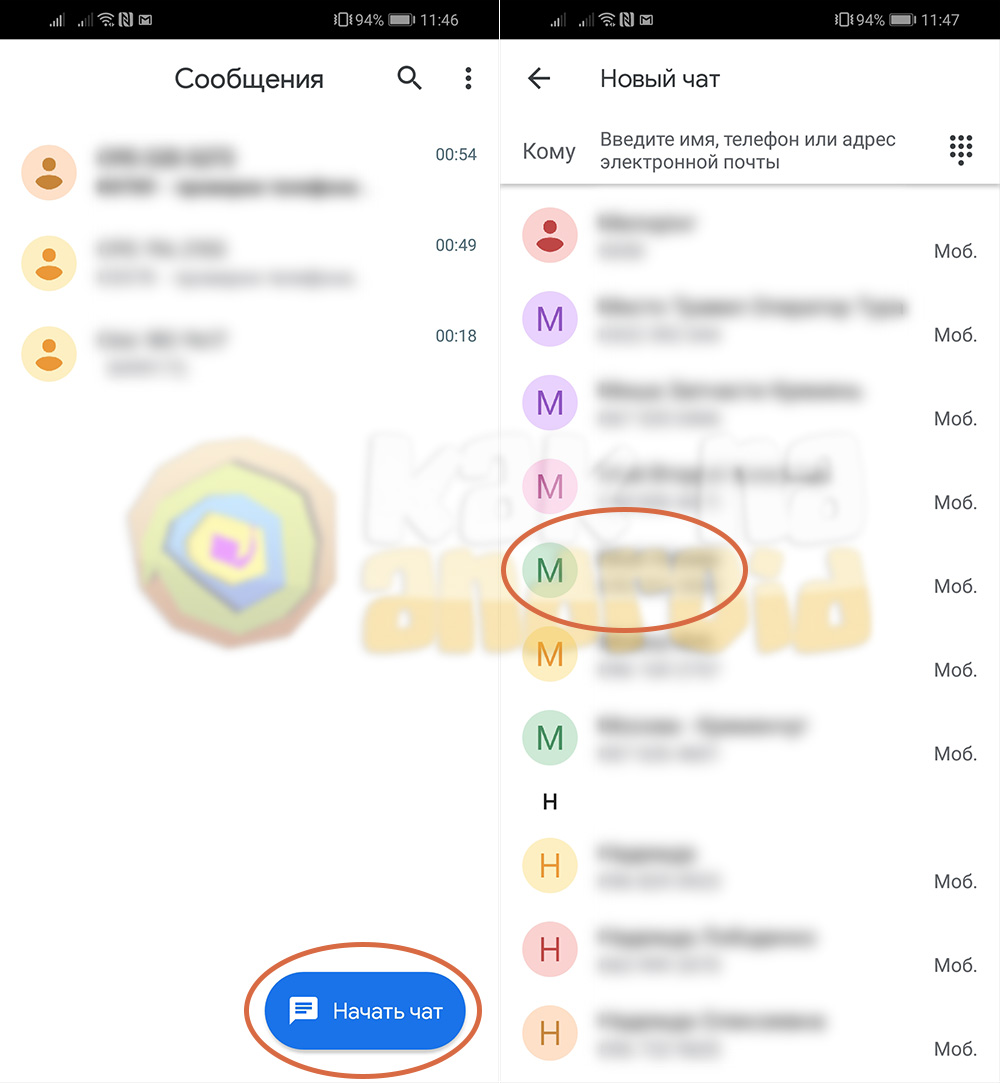
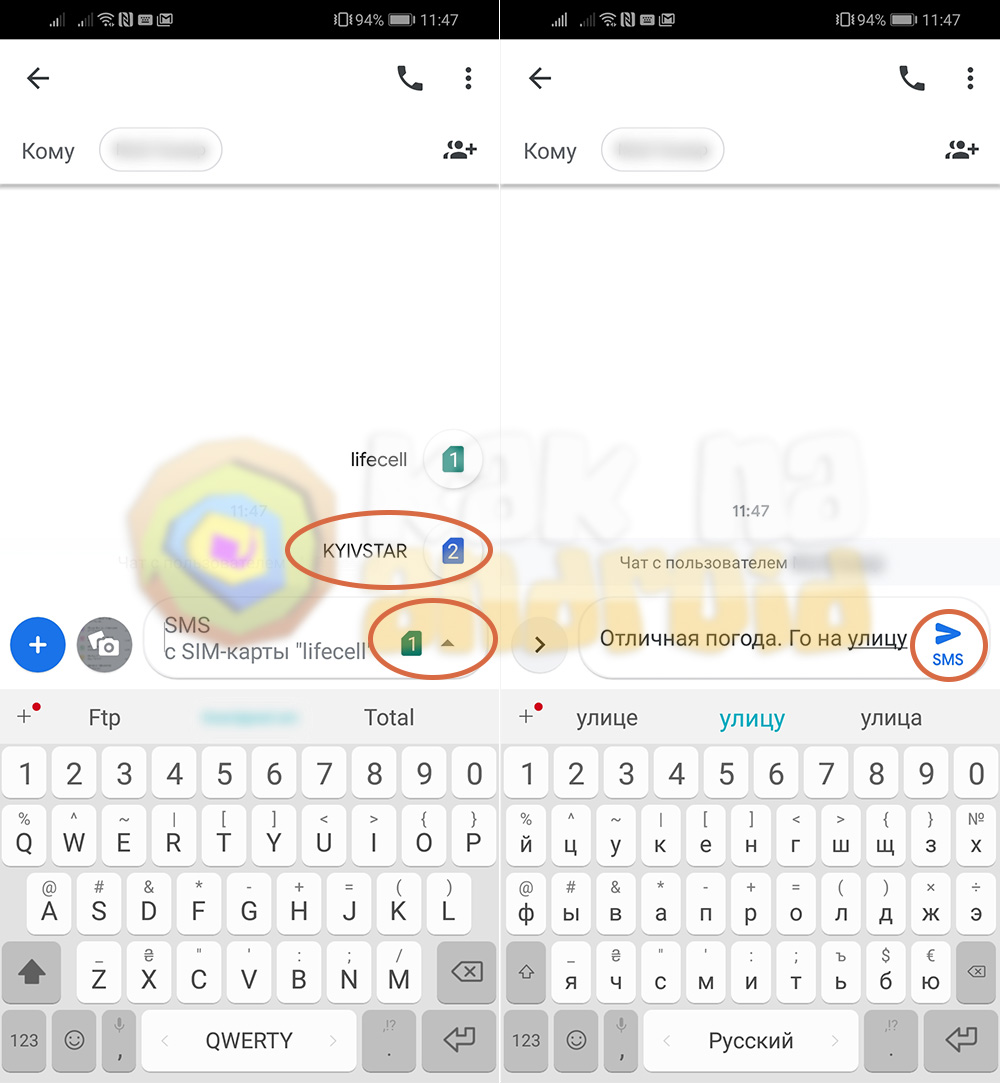
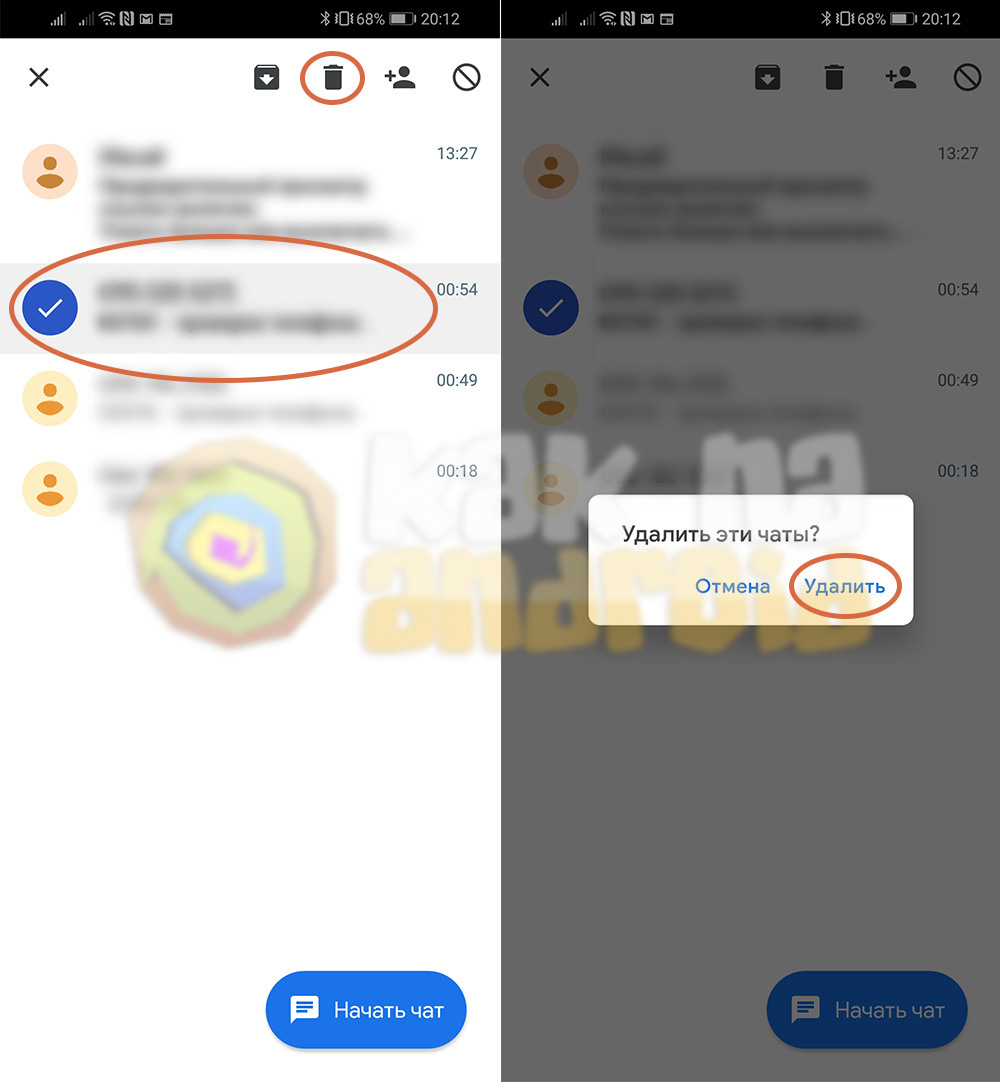























 .
.
















